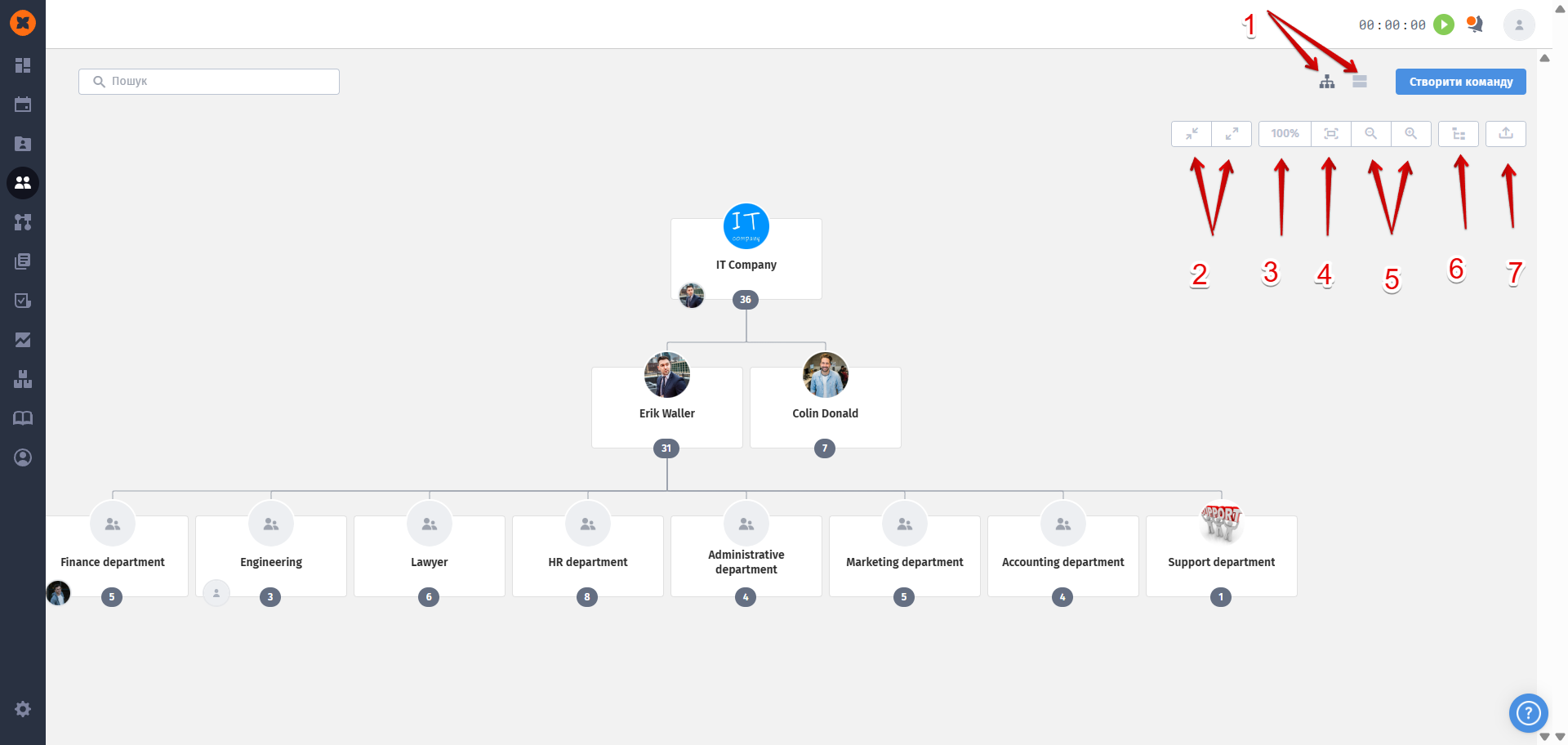Організаційна структура в компанії одна з основ побудови ефективних бізнес-процесів і розподілу обов'язків між різними рівнями управління. Вона відображує ланцюжки підпорядкованості для досягнення результату, визначає порядок прийняття рішень в команді.
Існує дуже багато типів організаційних структур: горизонтальна, вертикальна, лінійна, функціональна, тощо.
В системі HURMA реалізована можливість побудувати матричну організаційну структуру.
Матрична структура - підтип вертикальної структури з елементами функціональної та продуктової. Для матричної структури притаманно подвійне, у деяких випадках потрійне підпорядкування. Наприклад, коли виконавець може отримувати завдання та звітувати функціональному (безпосередньому/адміністративному) керівнику та проєктному (продуктовому/операційному) менеджеру.
Співробітникам важливо бачити своє місце в компанії та команді.
Розділ «Структура» в HURMA дозволяє схематично відобразити структуру компанії – команди (проєкти) та підкоманди, їх склад та відповідальних менеджерів, закріплених HR.
Можливість призначення відповідальних керівників у командах дозволяє формувати індивідуальний список відповідальних, які зможуть затверджувати або відхиляти запити на відпустки, лікарняні, тощо по своїй команді.
Можливо створювати приховані команди. За замовчуванням співробітники відкритих команд відображаються в системі для користувачів ролей «Співробітник», «Рекрутер», «Менеджер команди». При цьому користувачам ролей «Менеджер компанії», «HR» та «Адміністратор» відображаються всі співробітники компанії.
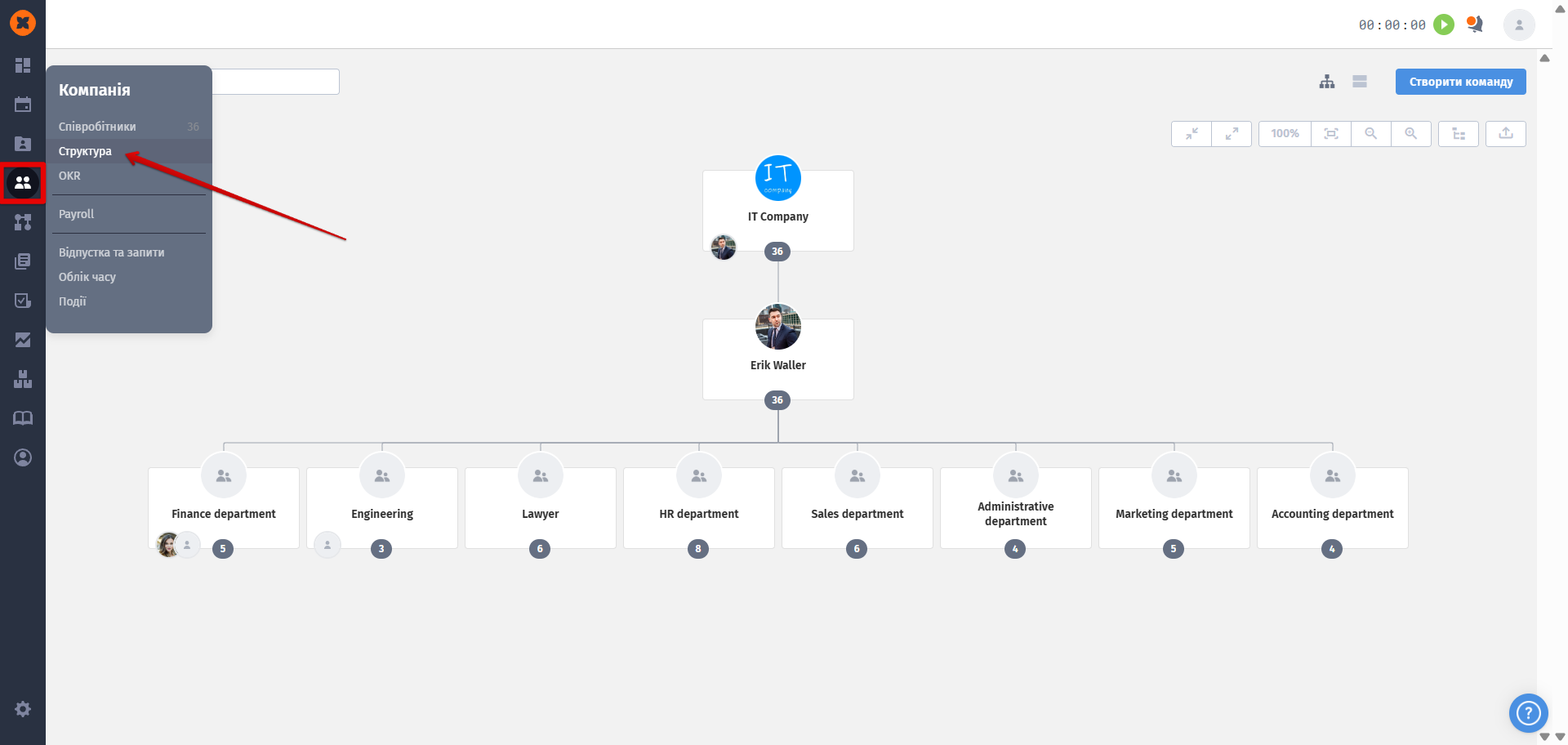
Структура компанії для перегляду доступна у двох форматах: матрична та таблична.
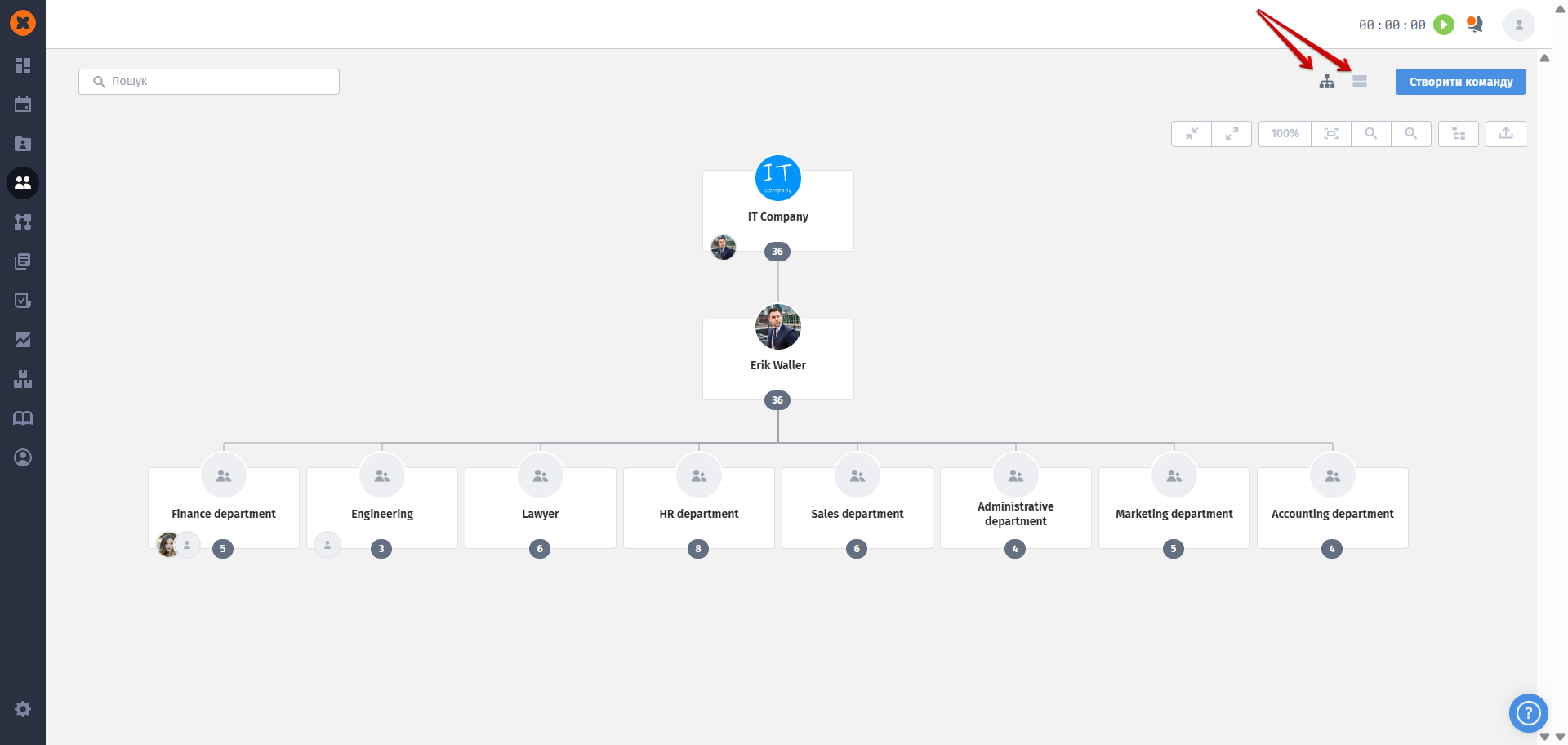
Також є можливість обрати вигляд структури: компактний (вертикальний) або горизонтальний.
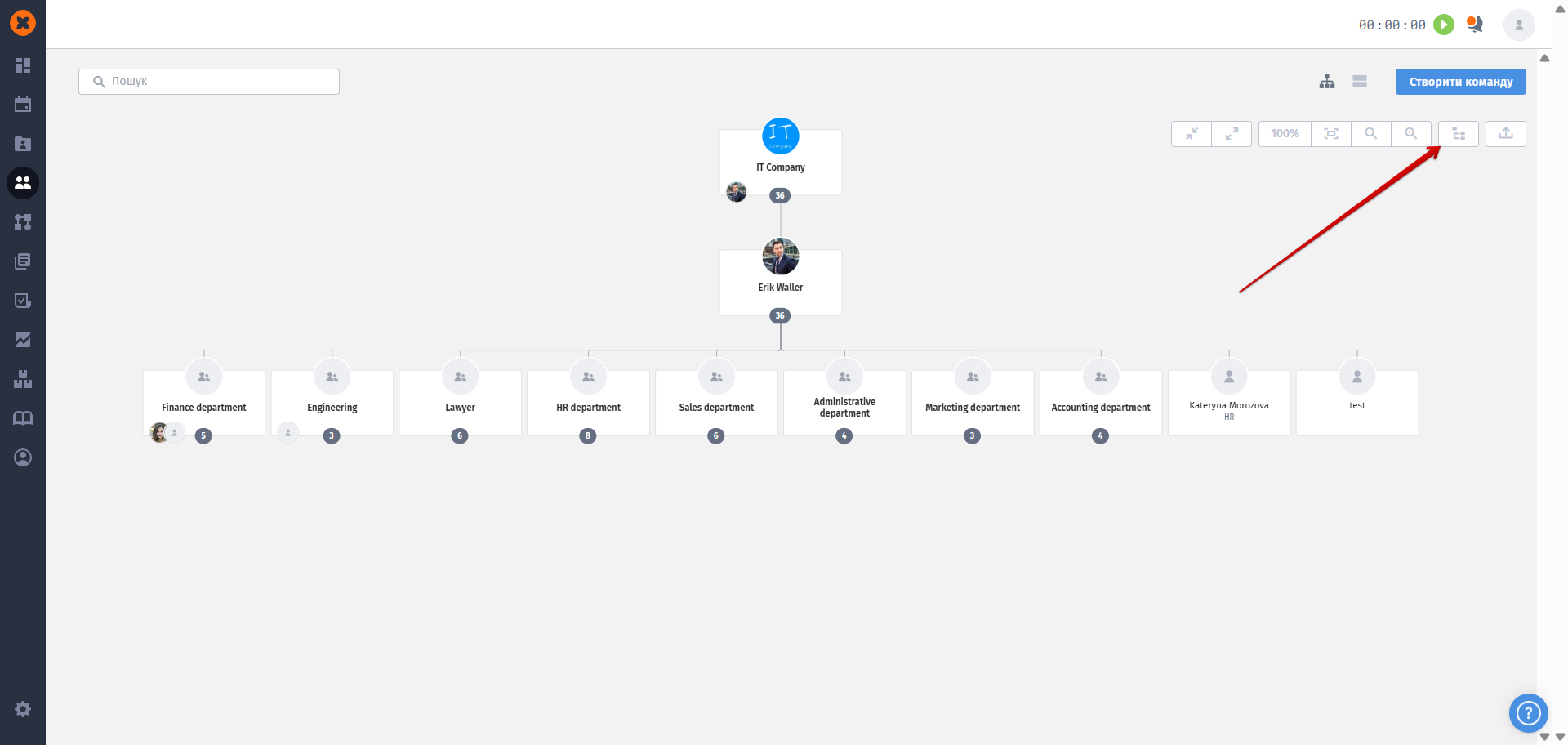
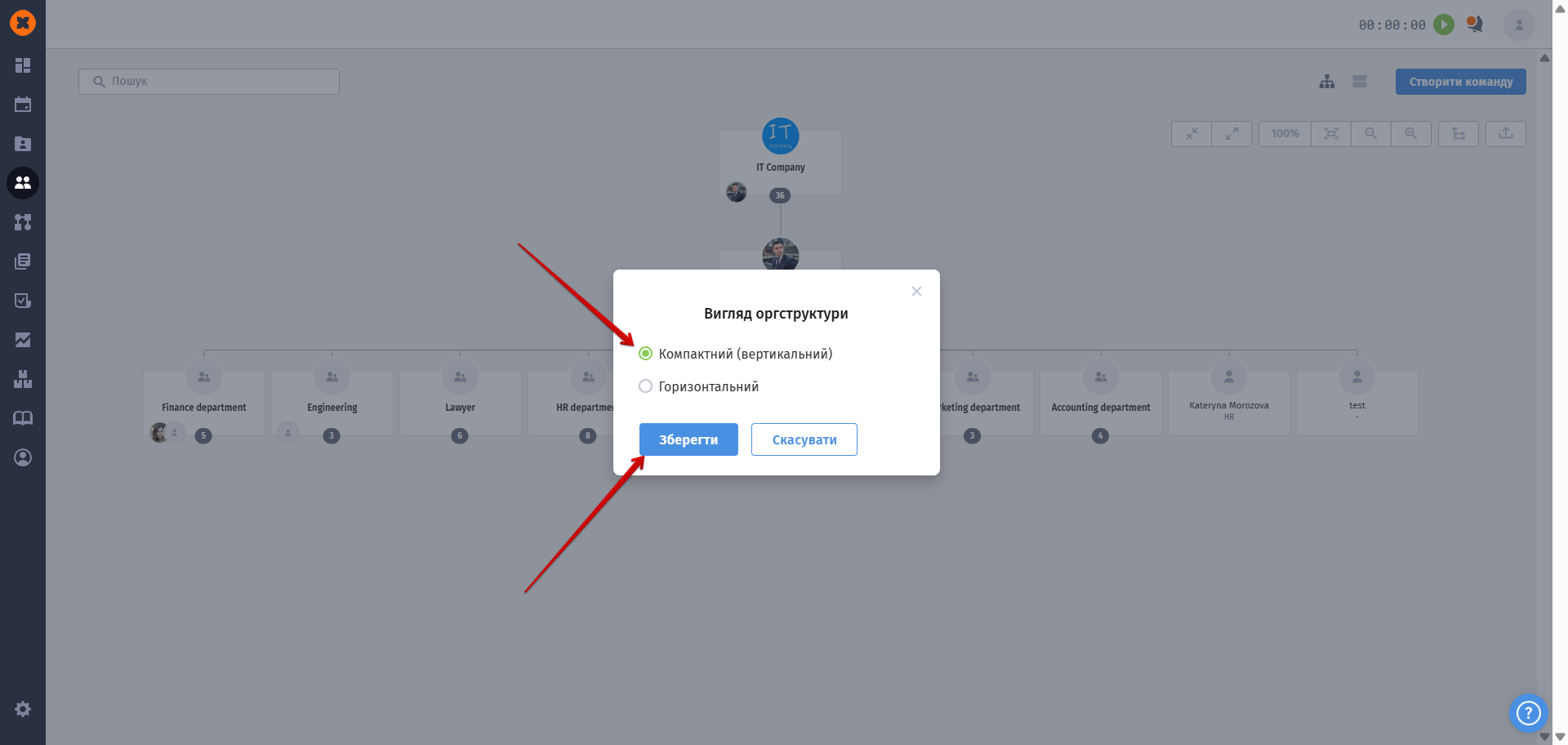
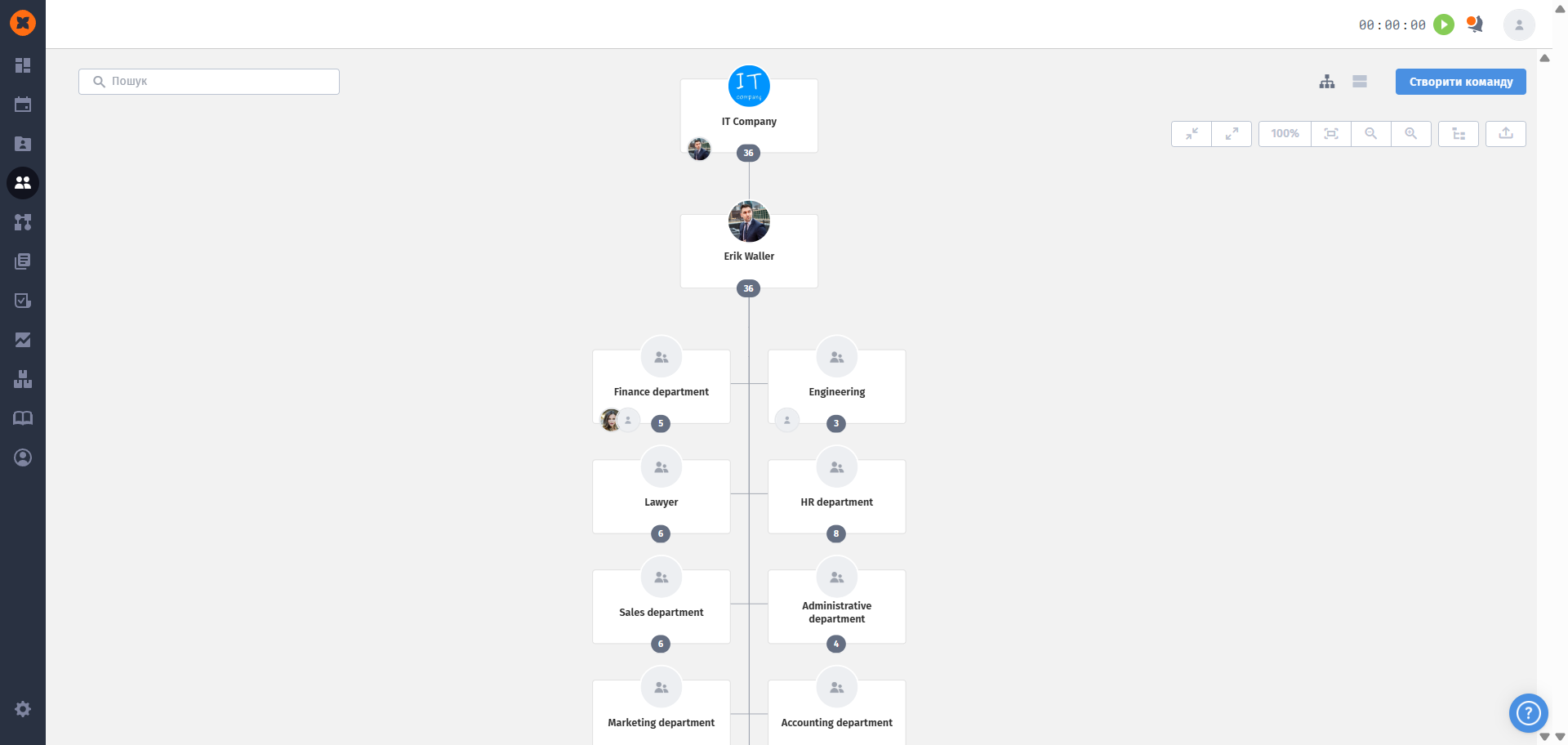
На початку налаштування структури, потрібно змінити назву компанії. Для цього, перейдіть у розділ «Налаштування» — «Загальні налаштування», вкажіть назву компанії в однойменному полі та натисніть кнопку «Зберегти». Після цього назву буде змінено як у розділі «Структура», так і в інших розділах системи.
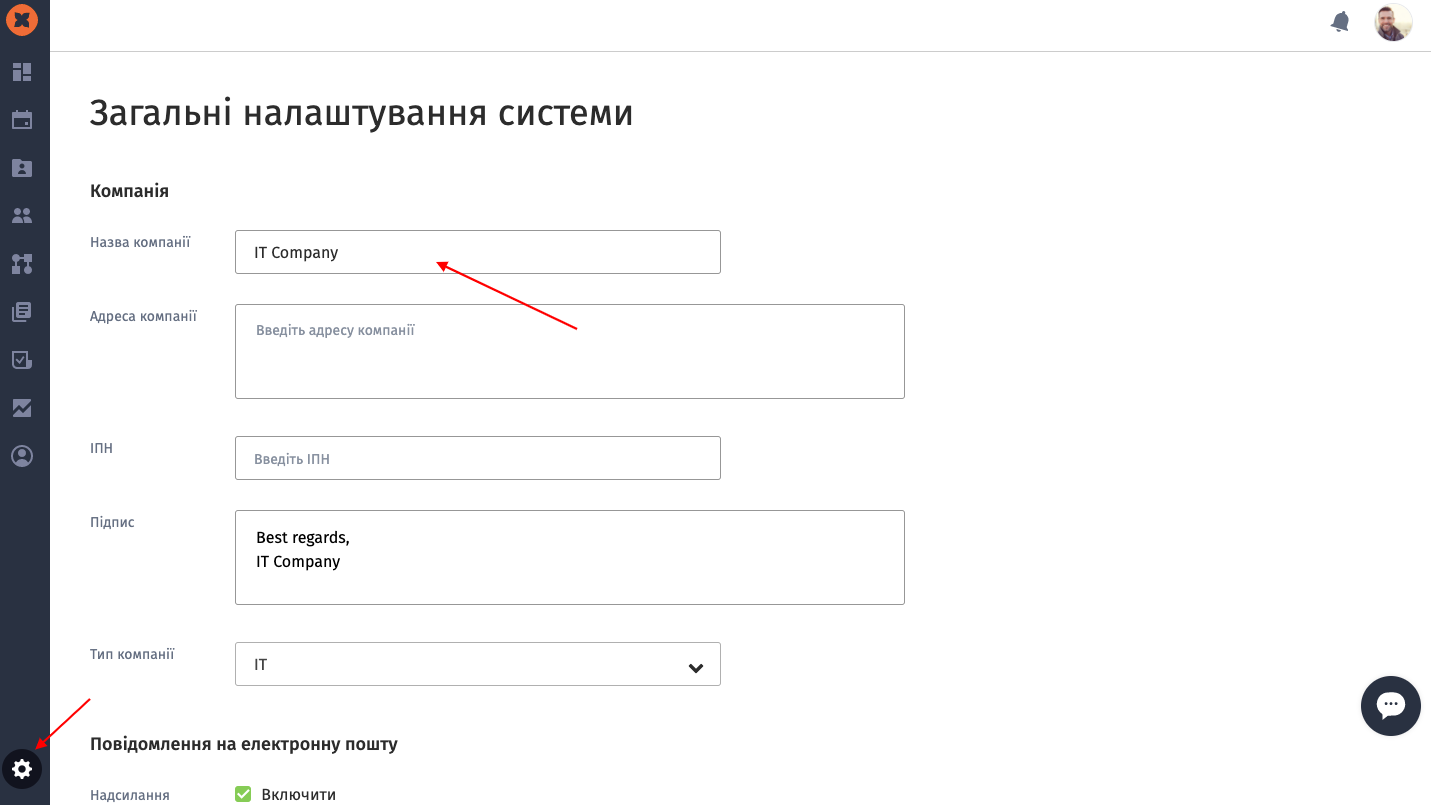
Для створення нової команди в структурі компанії, натисніть кнопку «Створити команду», заповніть інформацію про команду та натисніть кнопку «Зберегти».
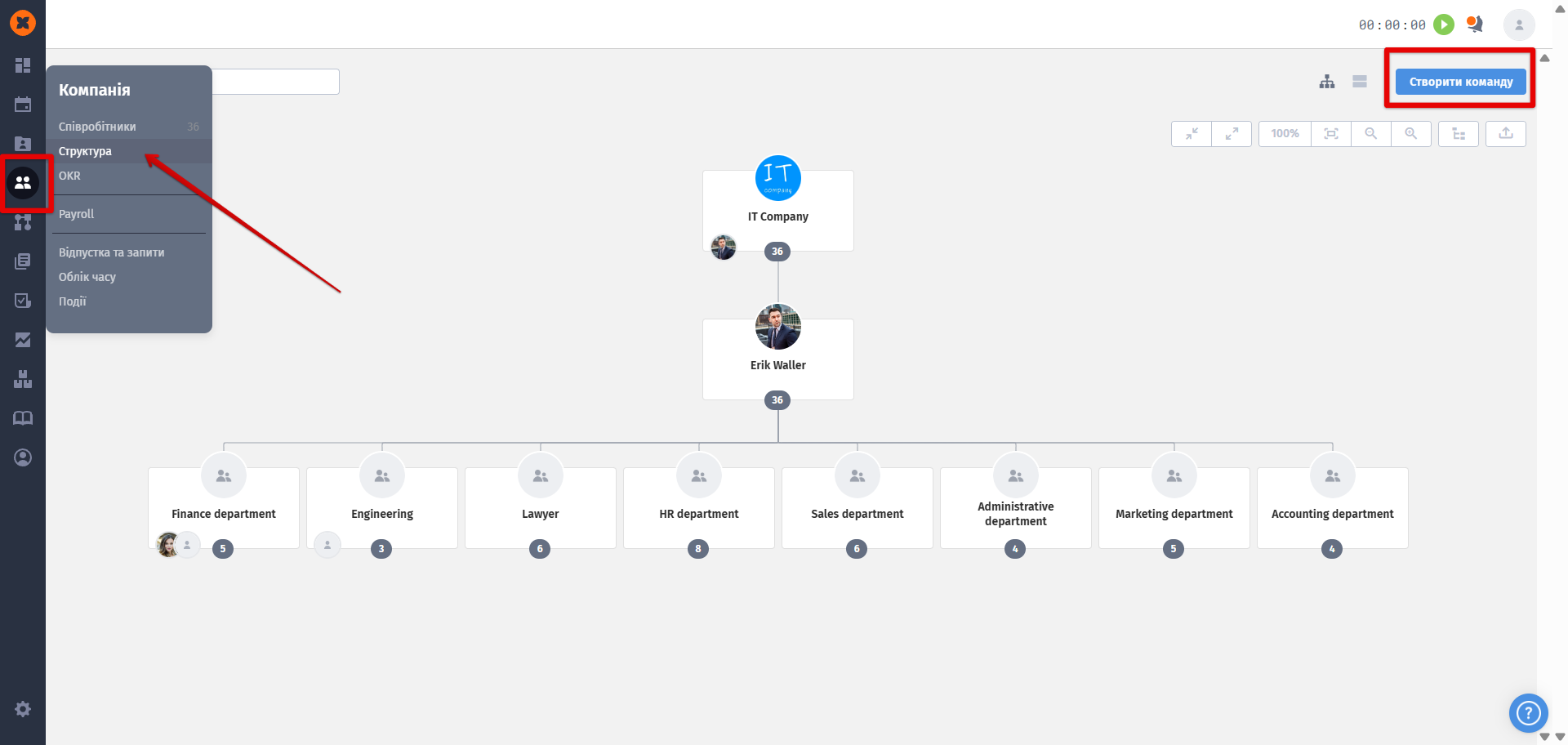

На сторінці створення команди можна вибрати тип команди — «Без керівника» та «З керівником».
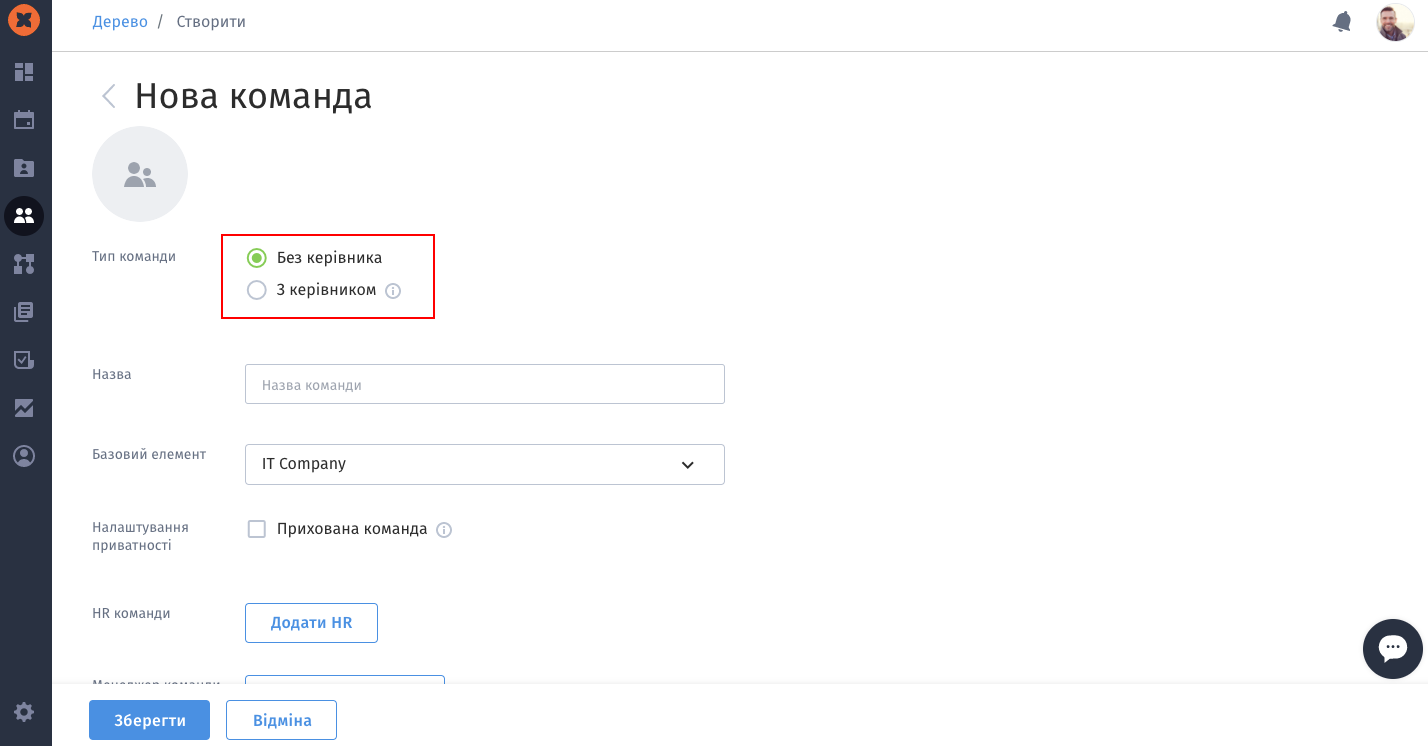.png)
Для команди «Без керівника» можна ввести назву та завантажити її зображення. Зображення команди буде відображатися у структурі, а також у інших розділах системи.
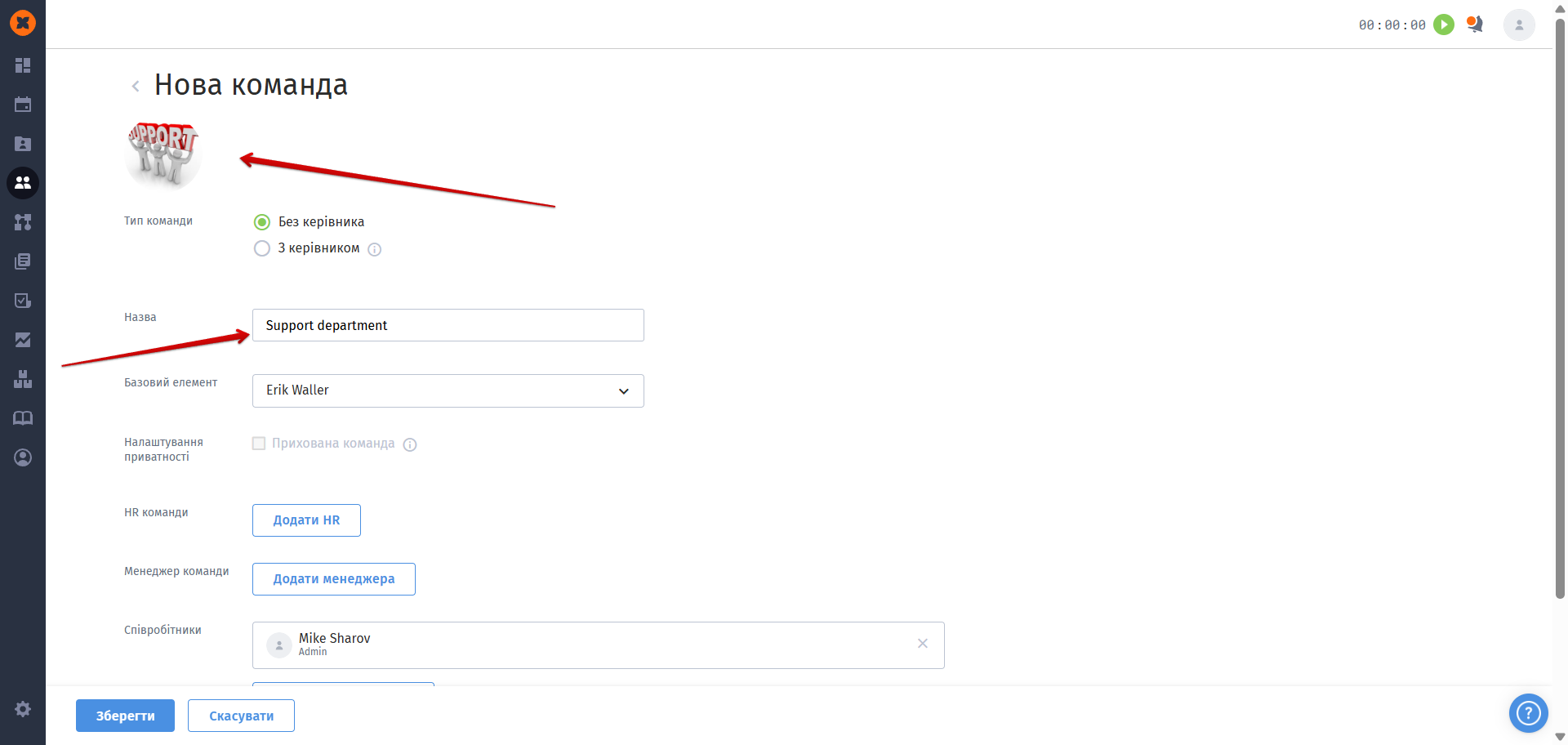
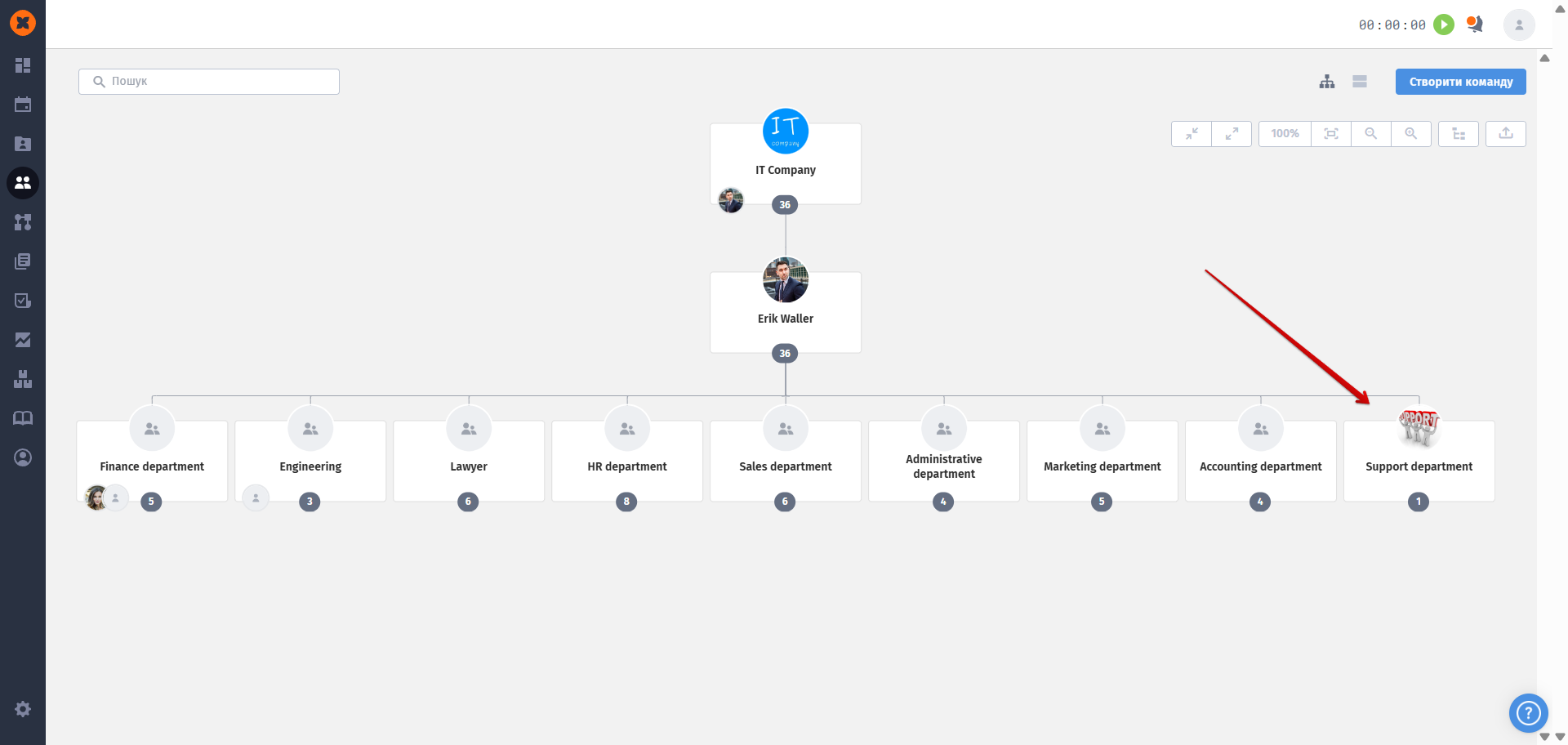
Для команди «З керівником» можна вибрати лише співробітника зі списку, при цьому його ім'я та фото буде відображено у структурі компанії як визначений напрямок (відділ), а також у інших розділах системи.
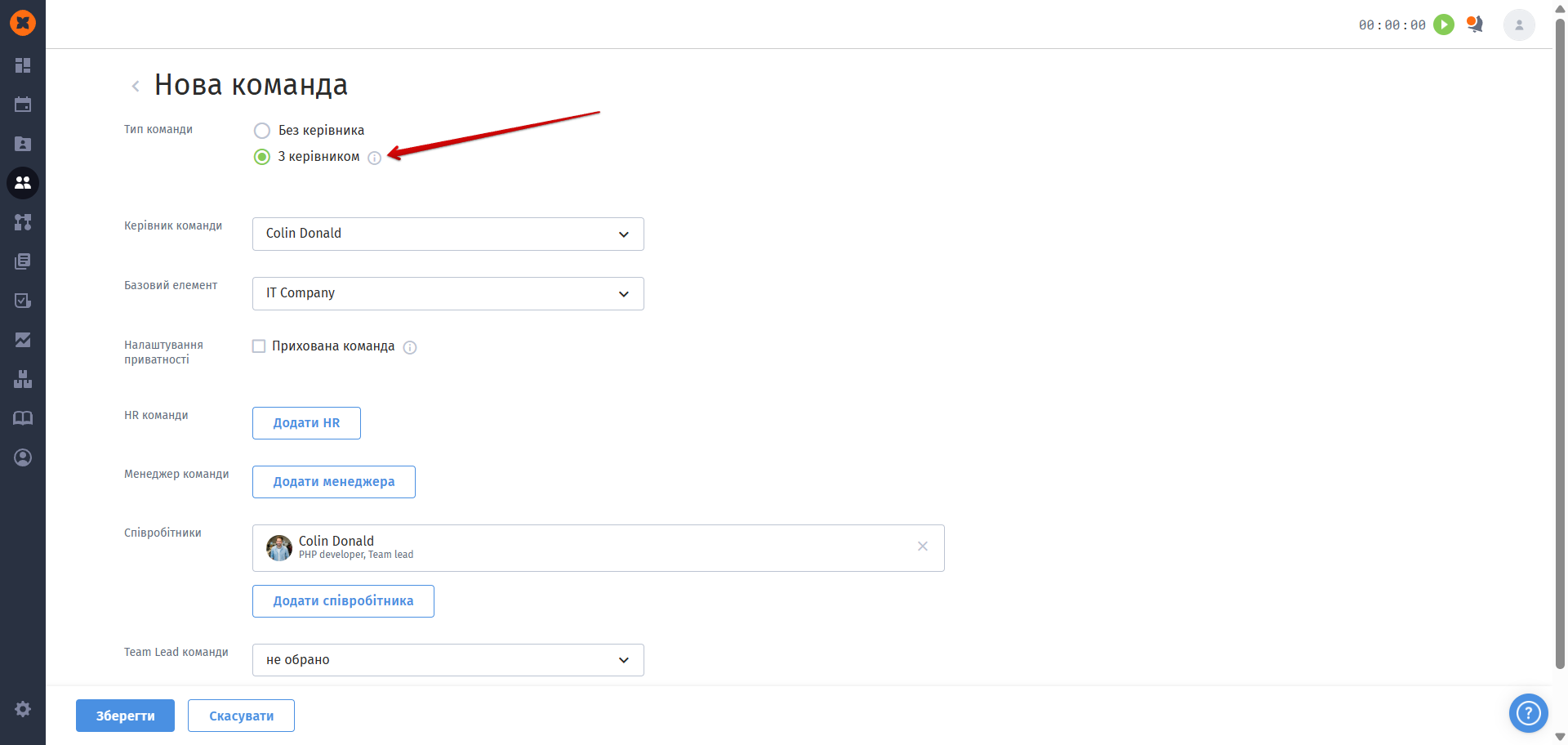
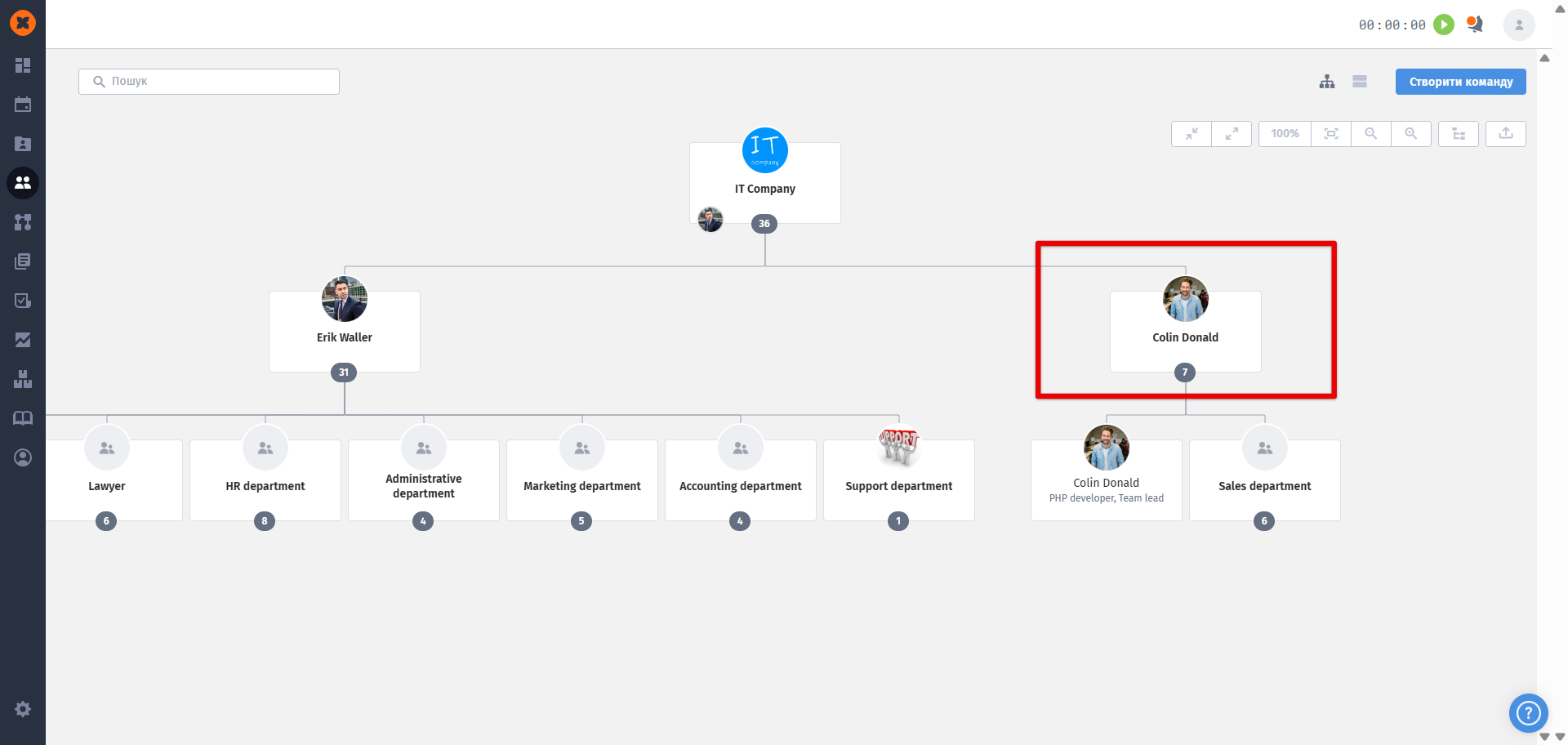
Базовий елемент відповідає за побудову підпорядкованості команд в структурі. За його допомогою вказується під якою командою буде створено нову команду.
Наприклад, всі головні підрозділи (Адміністрація, CEO) розташовуються на першому рівні управління, тому для них базовим елементом буде назва компанії.
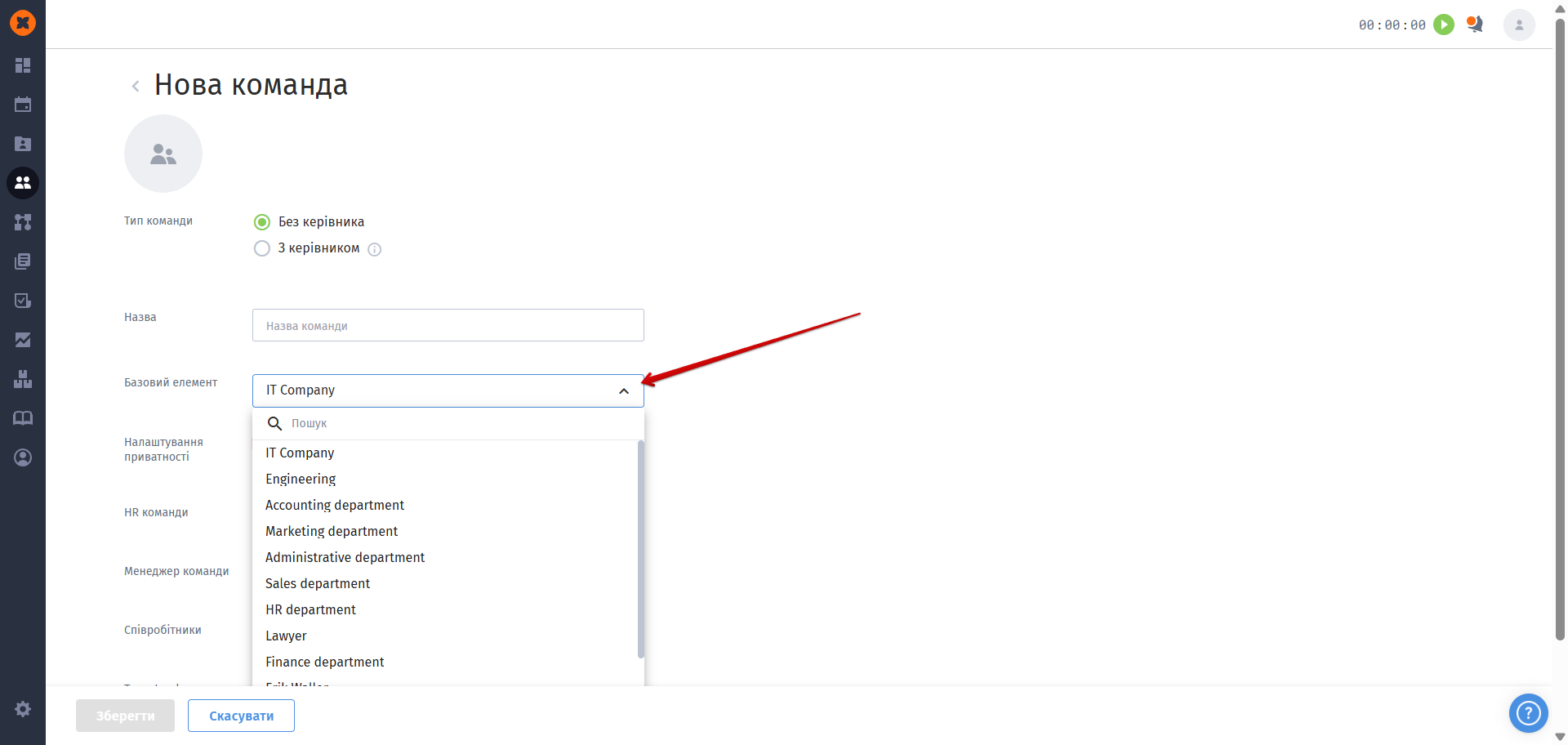

Додати співробітників у команду можна декількома способами:
Під час створення або редагування команди натисніть кнопку «Додати співробітника». Зверніть увагу, що можливість додати співробітника в команду є в обох форматах відображення структури: матрична та таблична.
Матрична структура
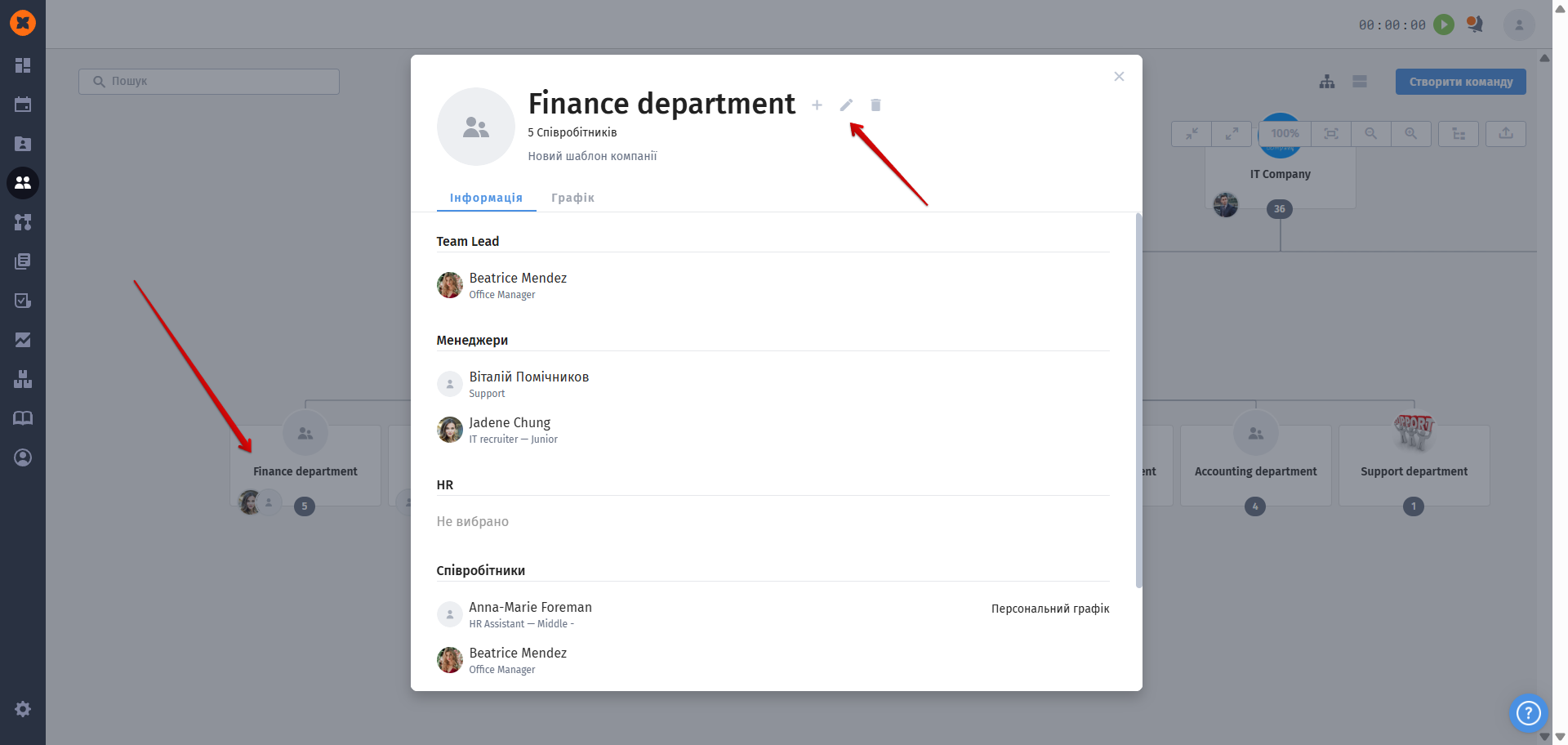
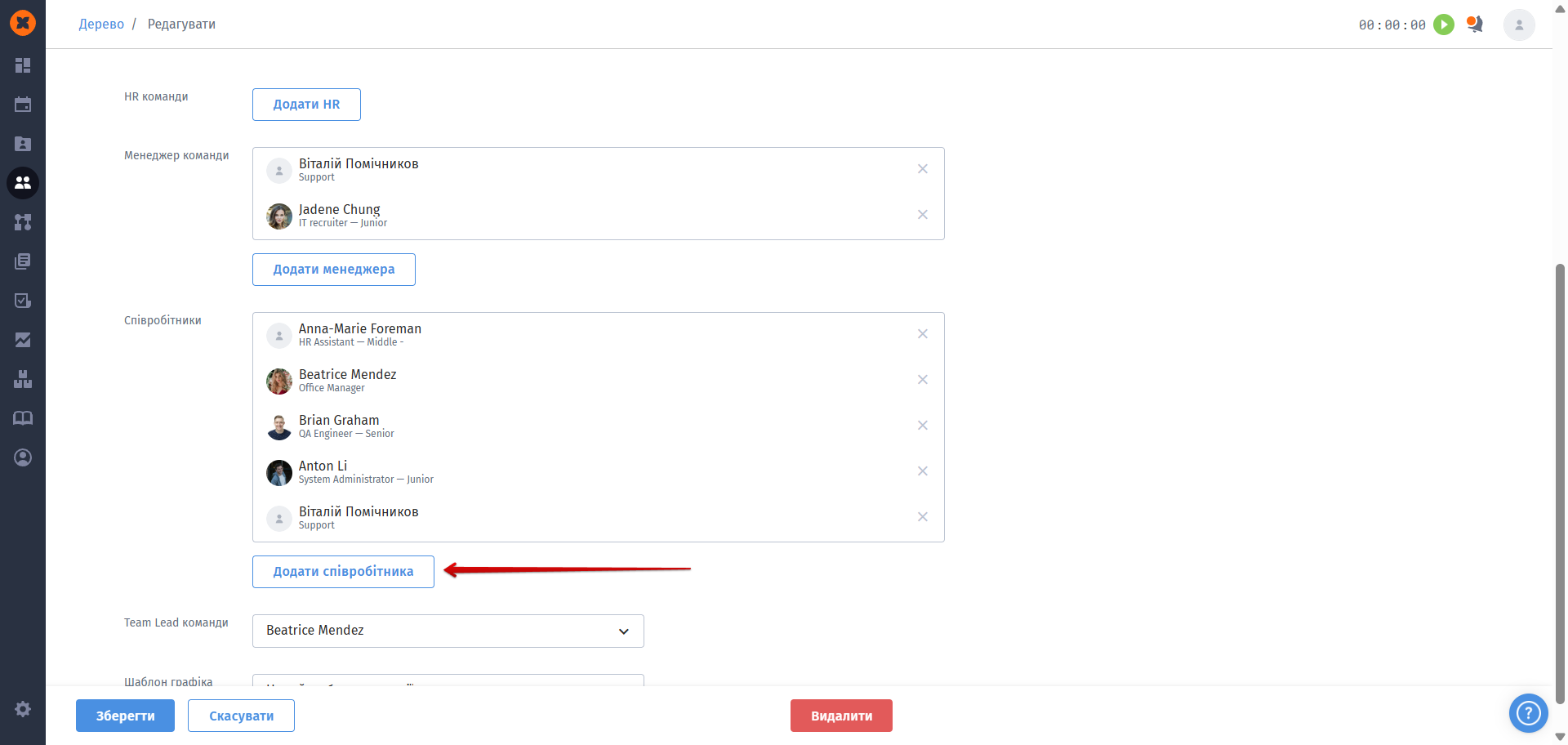
Таблична структура
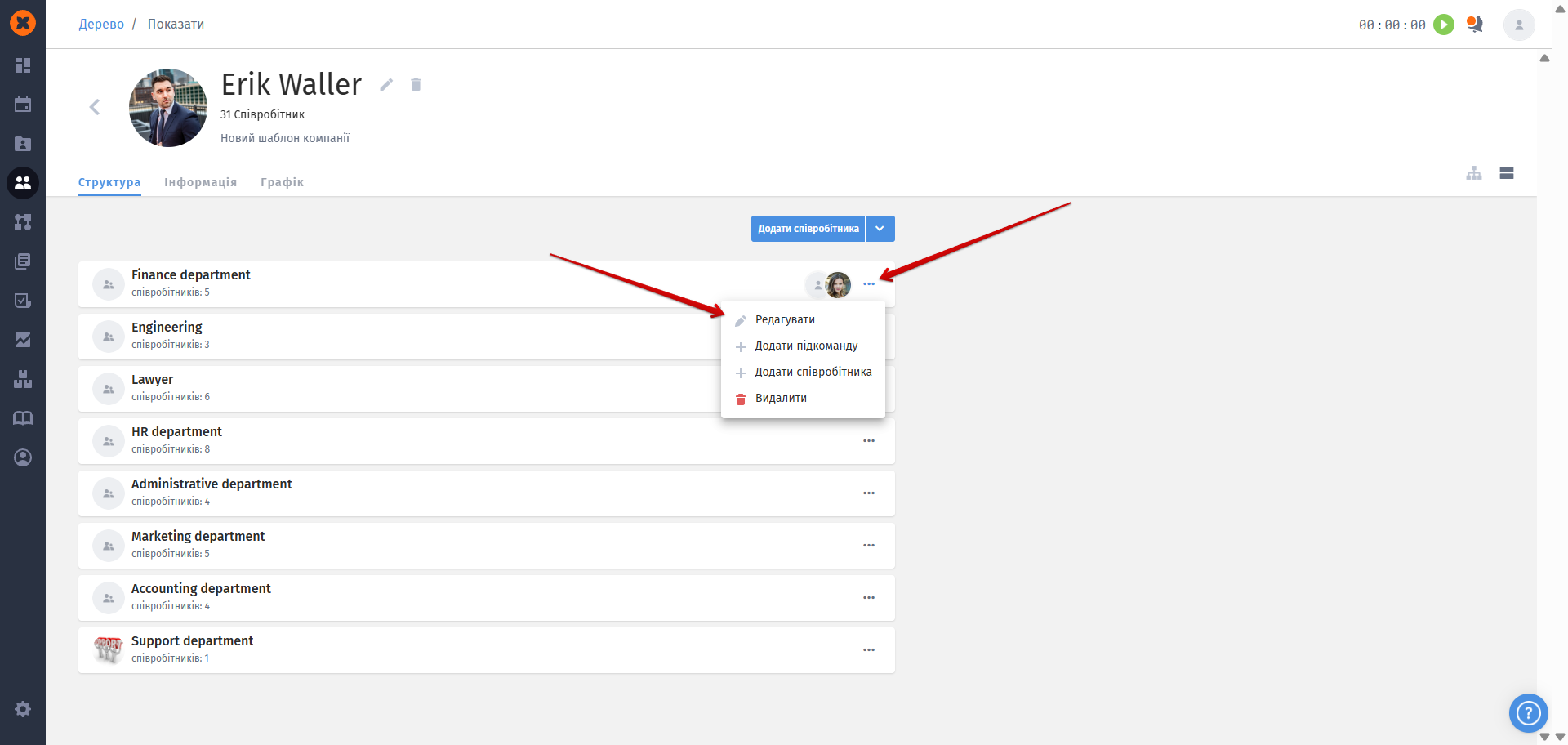
Відкрийте додаткові налаштування команди на головній сторінці Структури компанії та натисніть «Додати співробітника».
Матрична структура
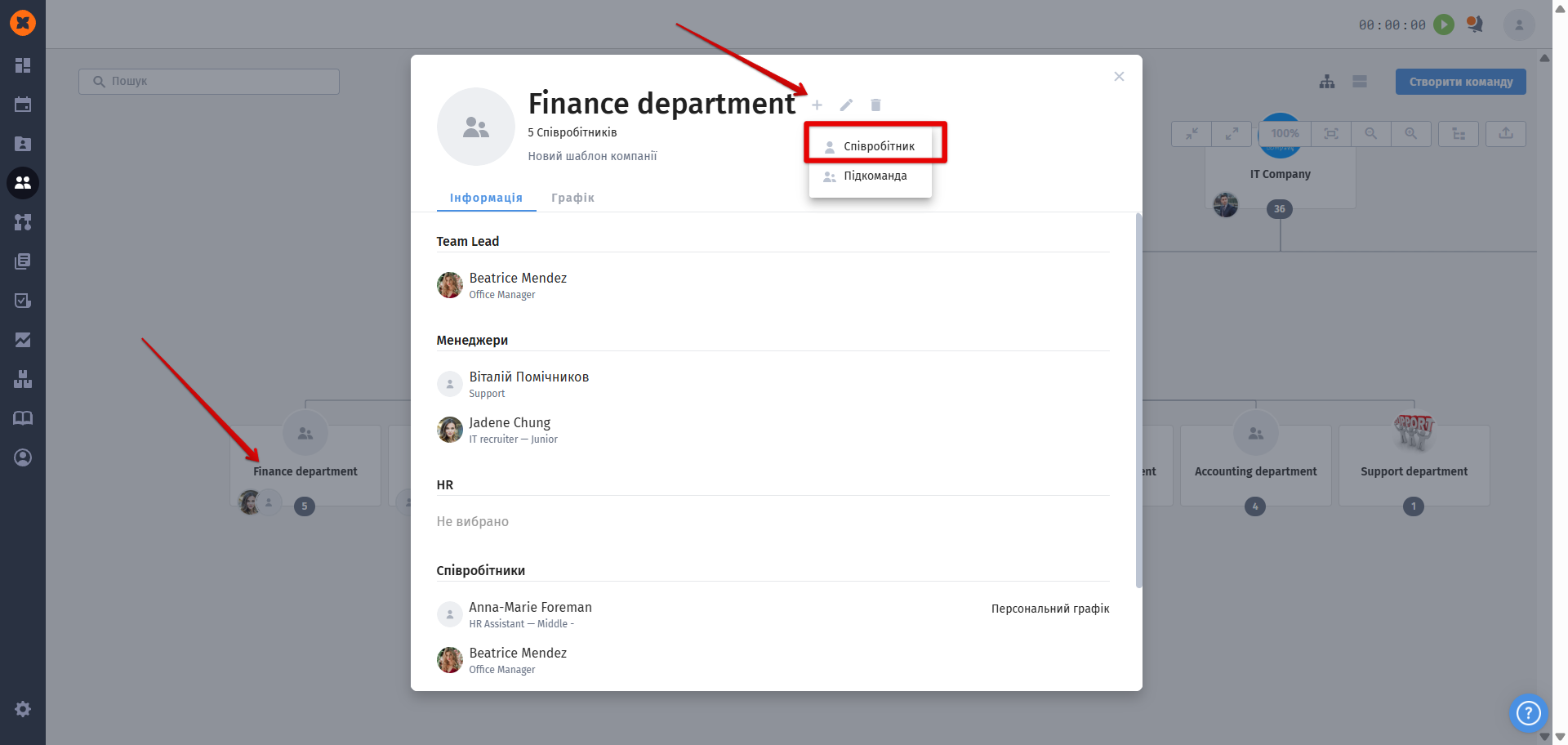
Таблична структура
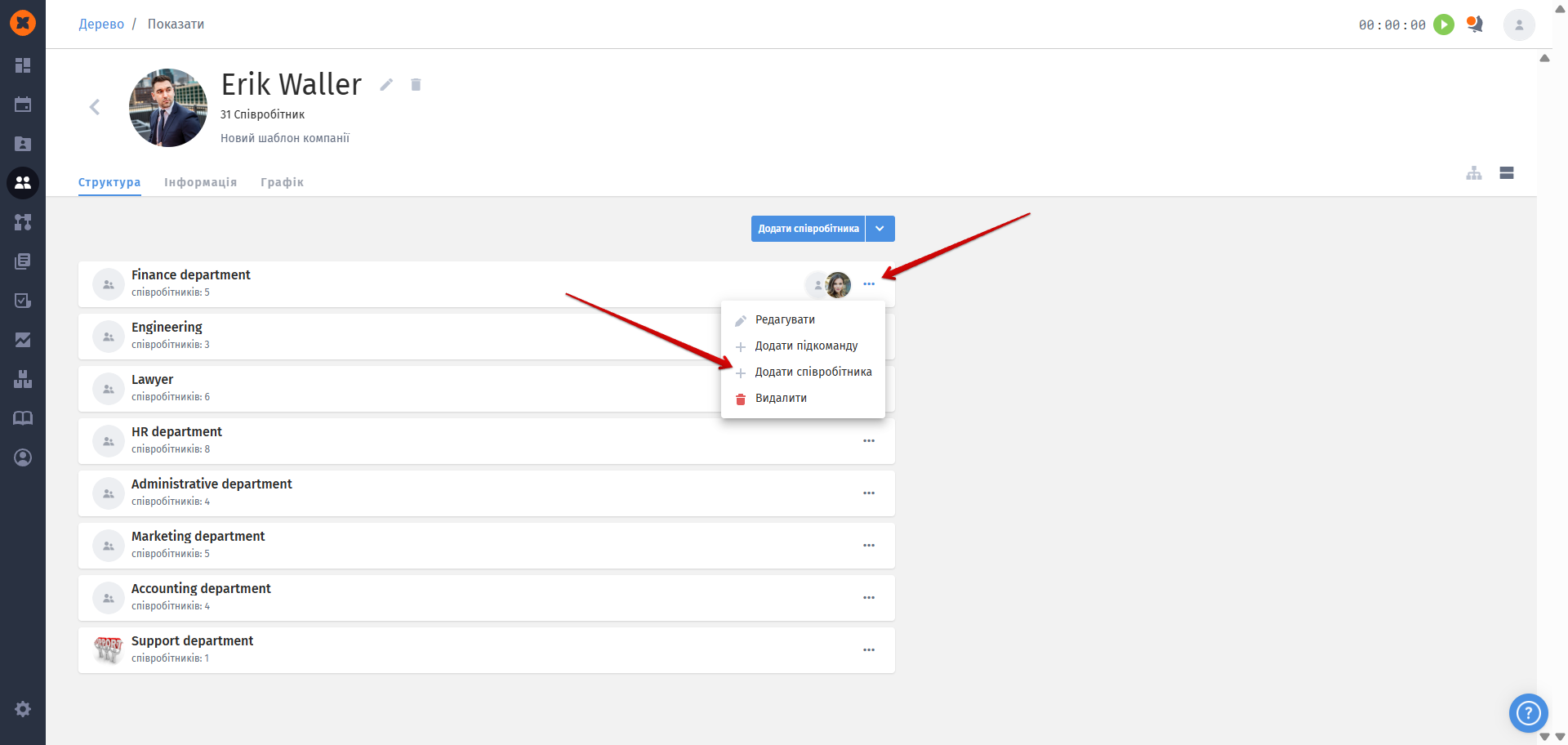
Після додавання співробітників вони відображаються як на сторінці цієї команди, так і на головній сторінці Структури.
Матрична структура
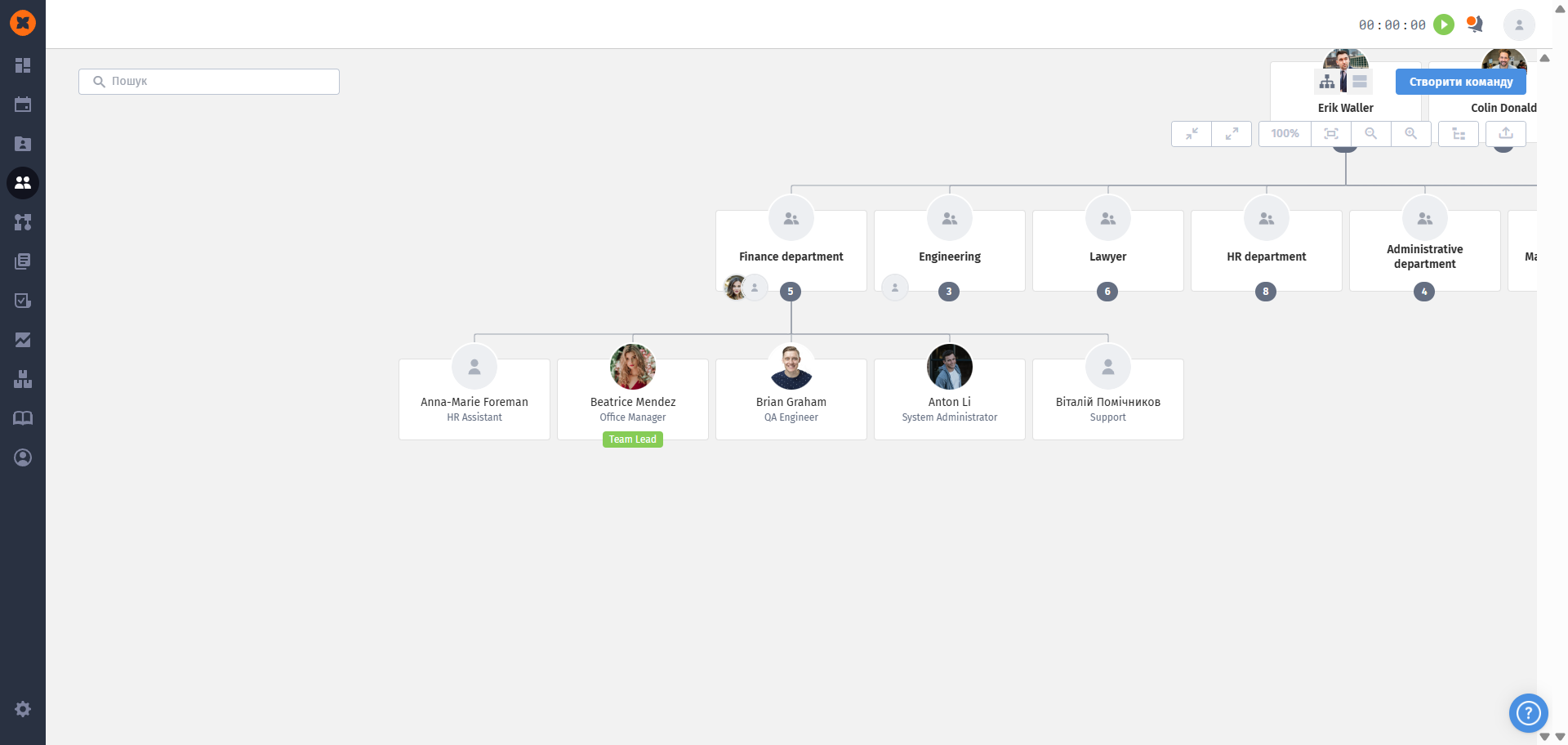
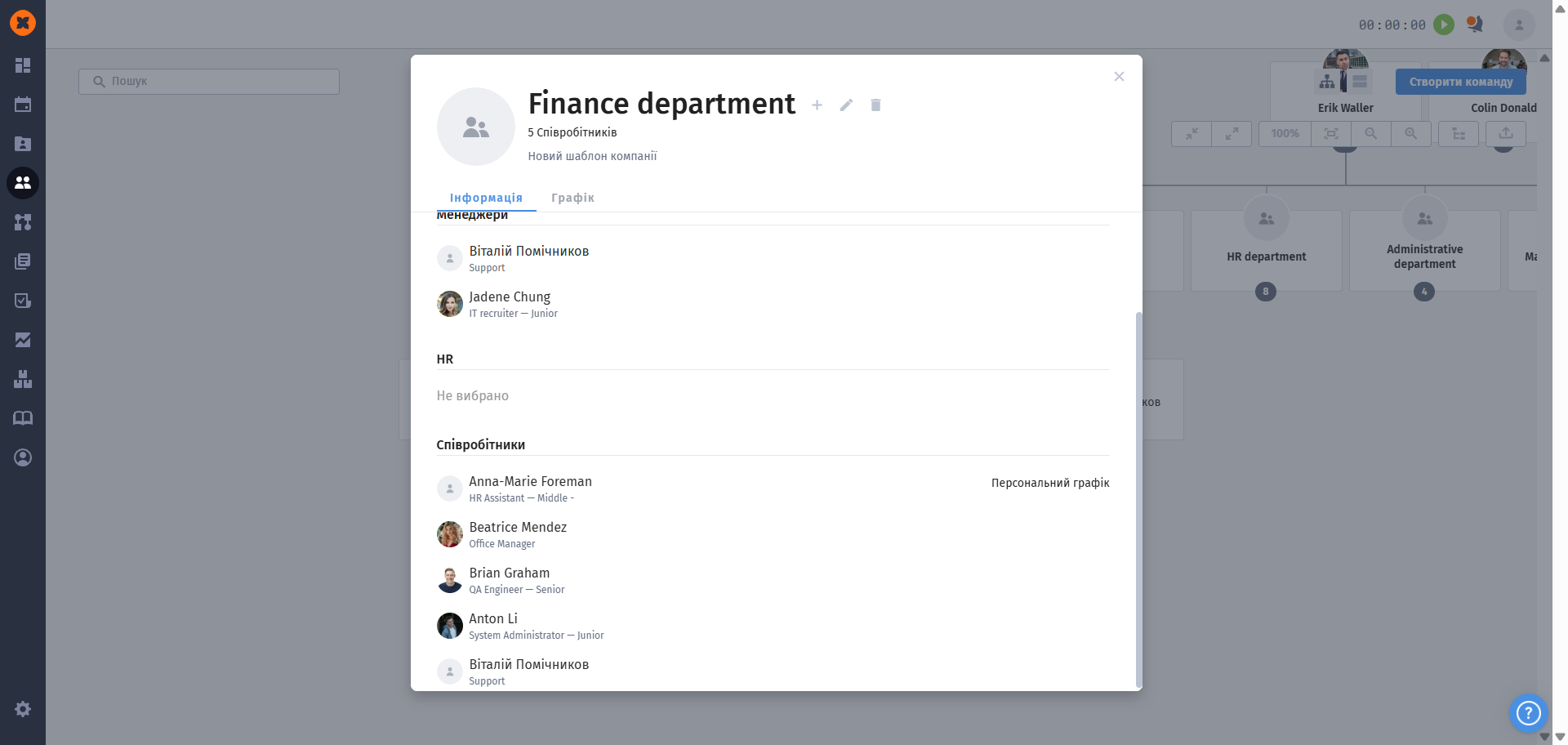
Таблична структура
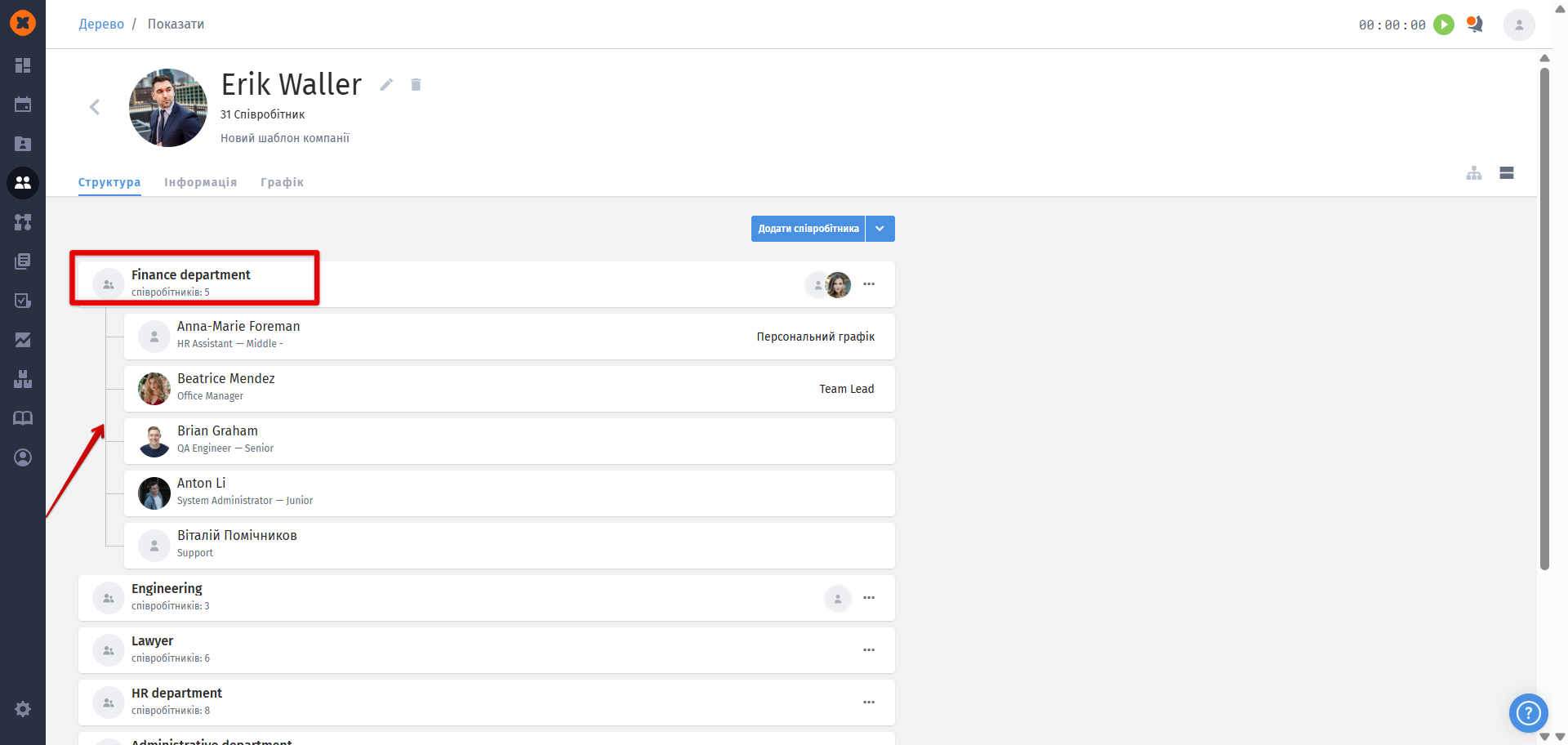
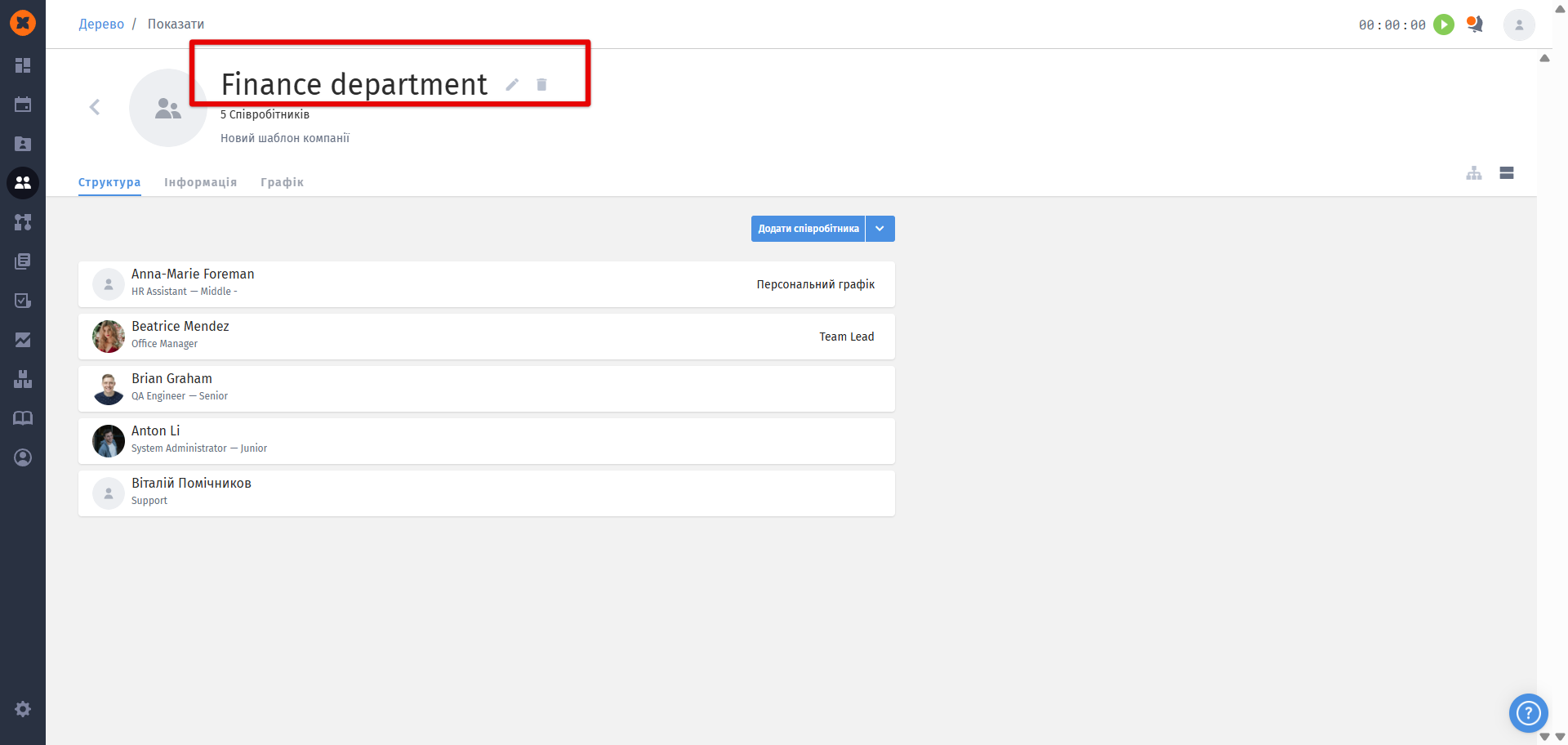
У команді можна призначити Team Lead, якого система може повідомляти про запити на відсутність (відпустку, лікарняний тощо) співробітників його команди, якщо його було обрано відповідальним на сторінці відсутності.
Для призначення Team Lead, натисніть на поле вибору, та виберіть потрібного учасника команди.
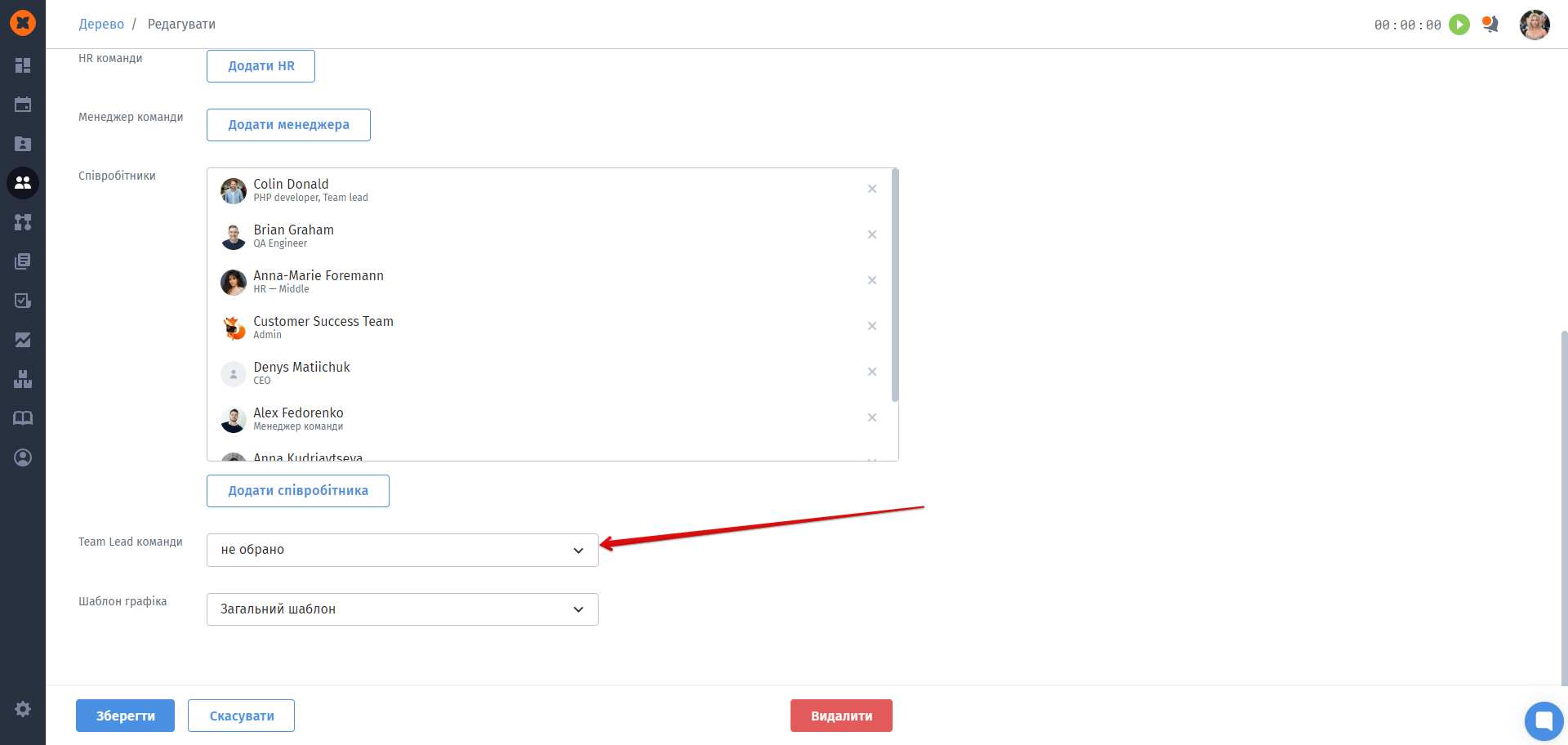
Після призначення співробітника Team Lead команди, на його картці з'явиться відповідний статус.
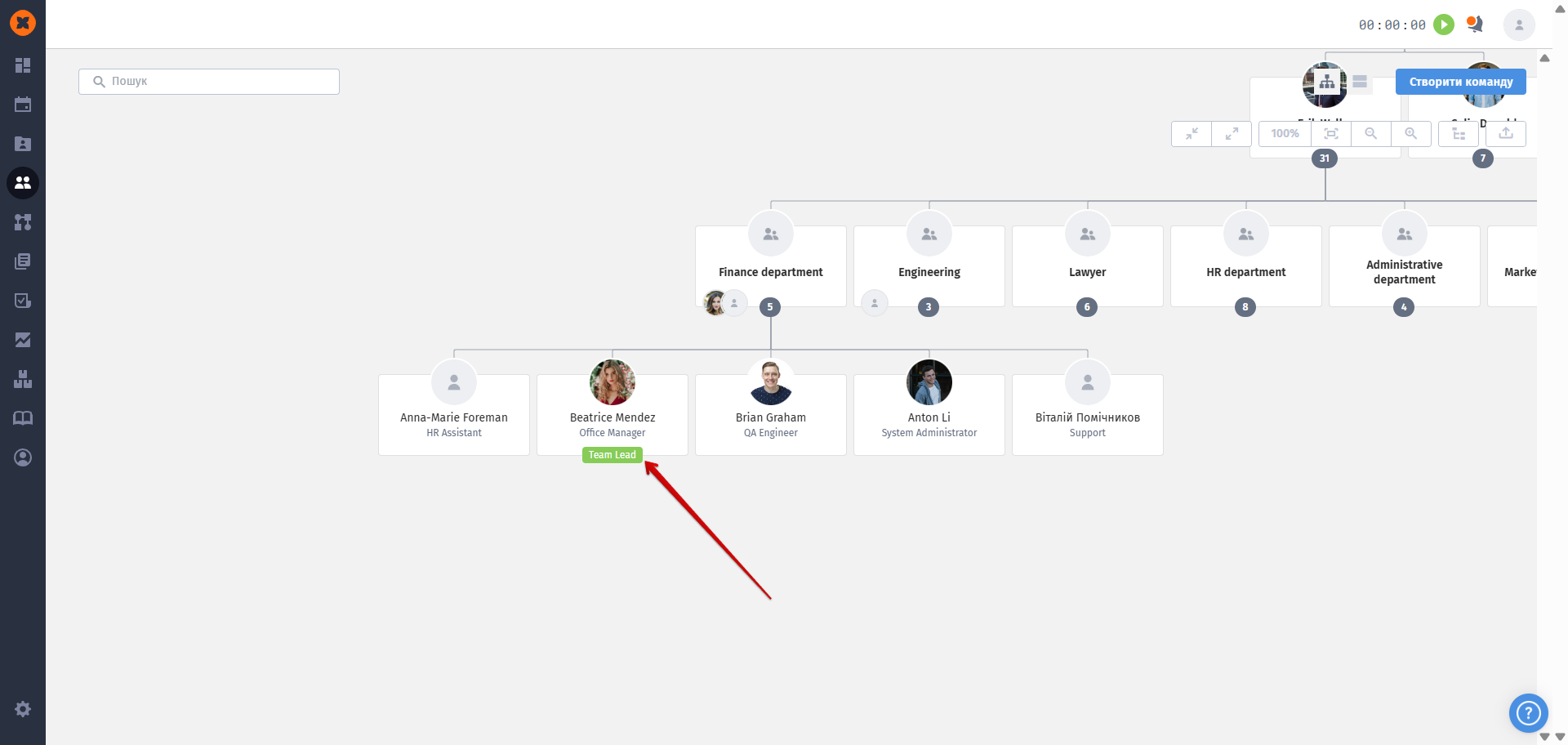
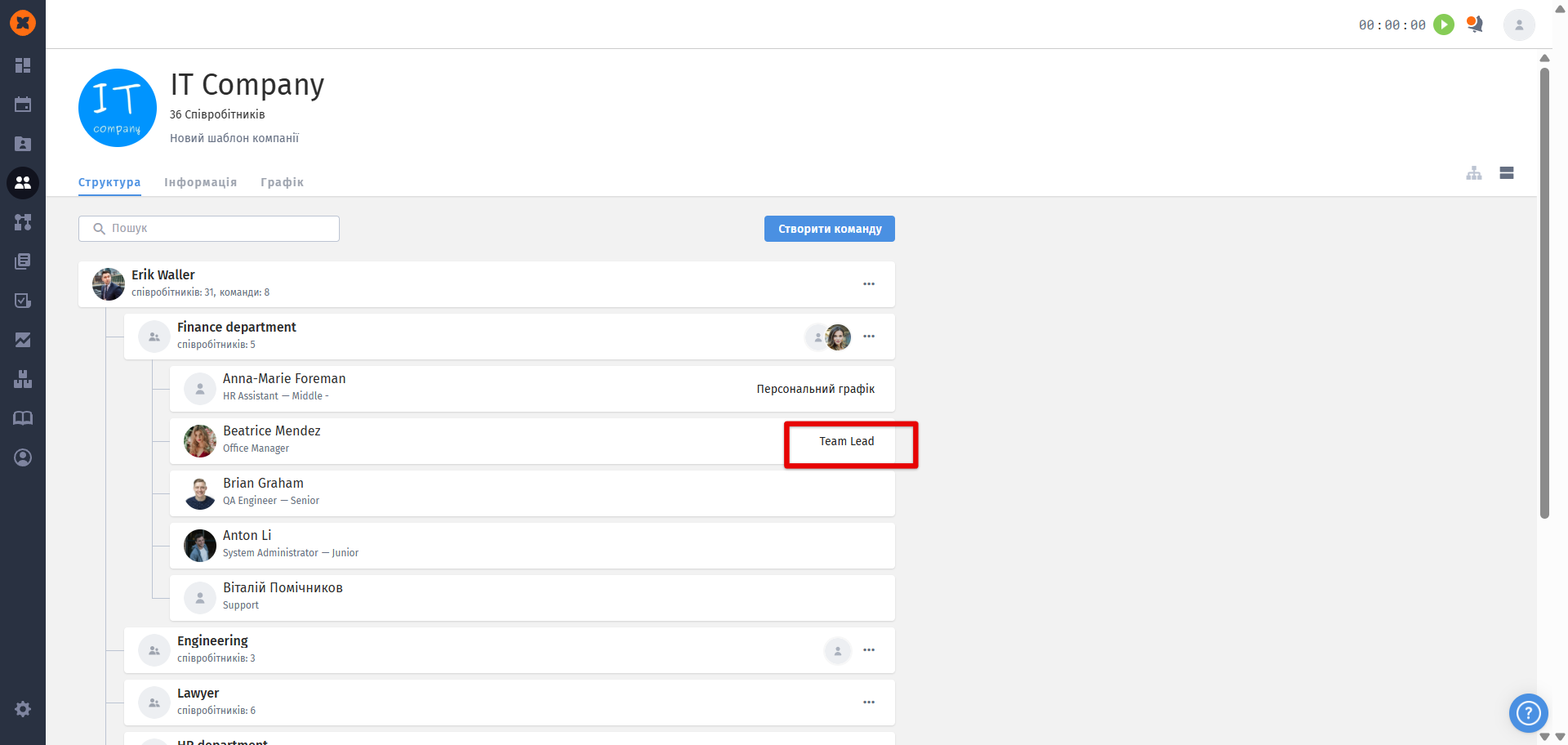
Після додавання Team Lead команд у структурі, їх також можна вибрати як відповідальних за запити по відсутностям у розділі «Налаштування».
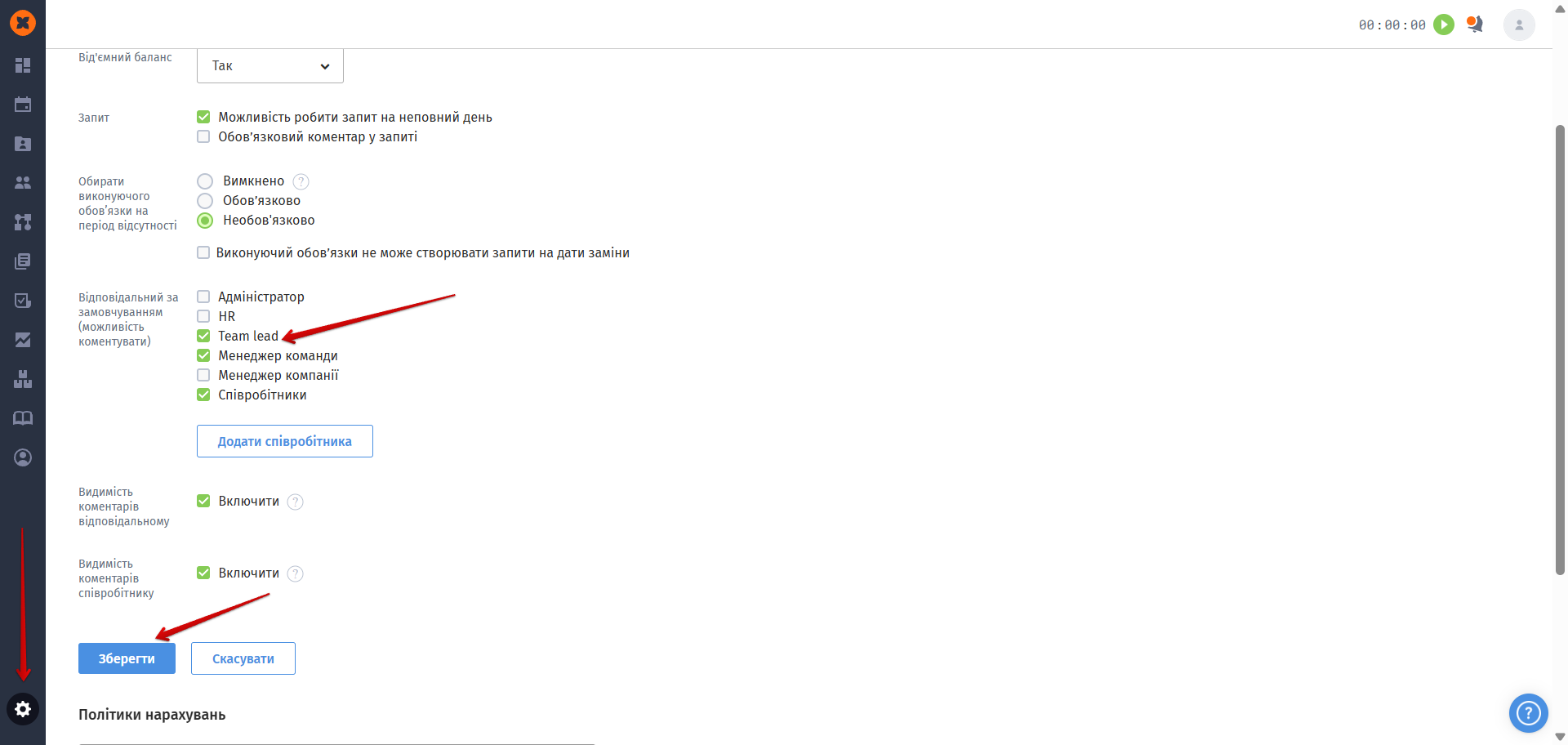
Для команди можна призначити відповідального або декількох відповідальних HR і менеджерів команди, які будуть відповідати за затвердження/відхилення відсутностей (відпустка, лікарняний і т.д.) співробітників з команди, в якій вони призначені.
Для призначення відповідального HR або менеджера команди, натисніть кнопку «Додати HR» або «Додати Менеджера» відповідно.
Після призначення відповідальних, вони будуть відображені у вкладці «Інформація» цієї команди, також менеджера команди буде відображено на картці команди в структурі.
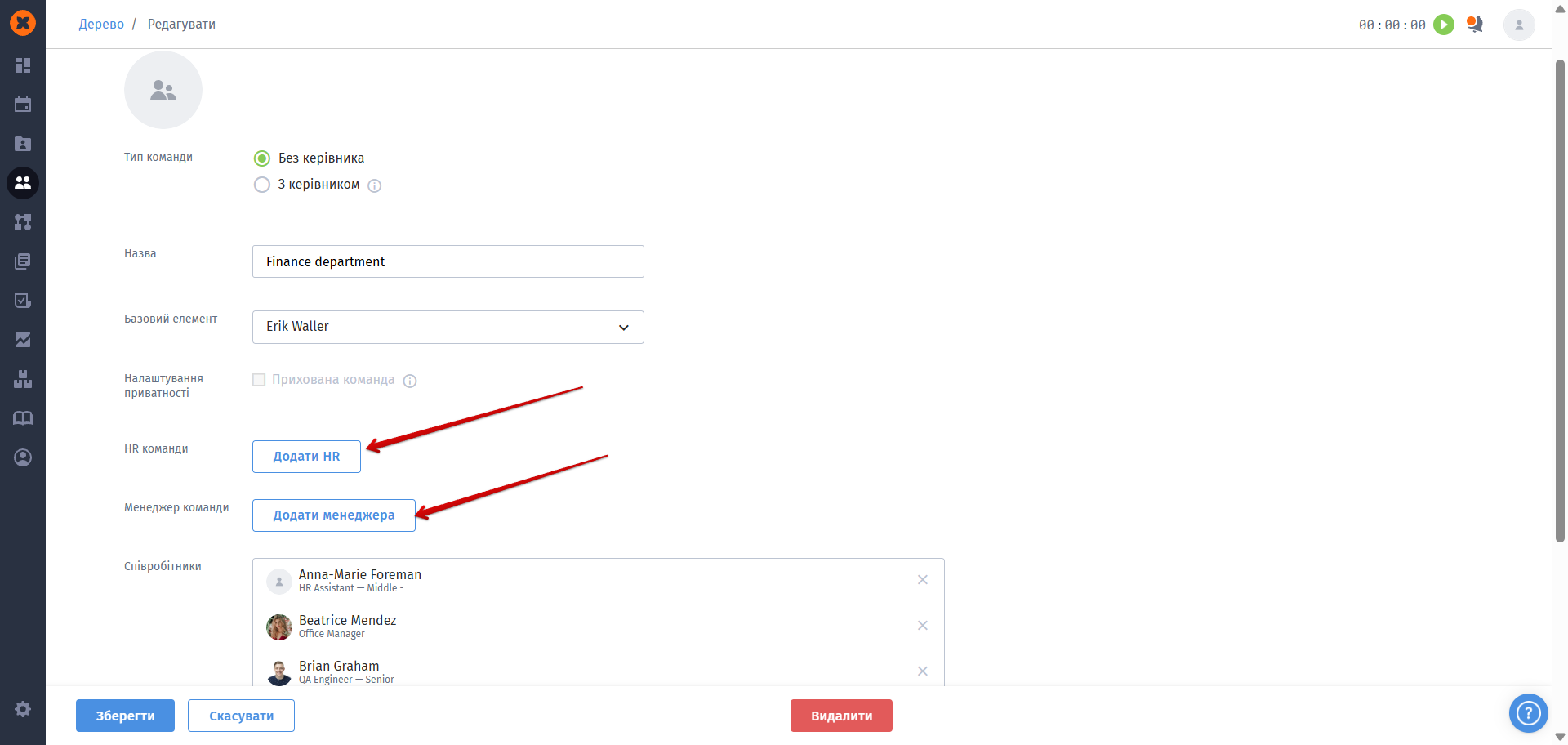
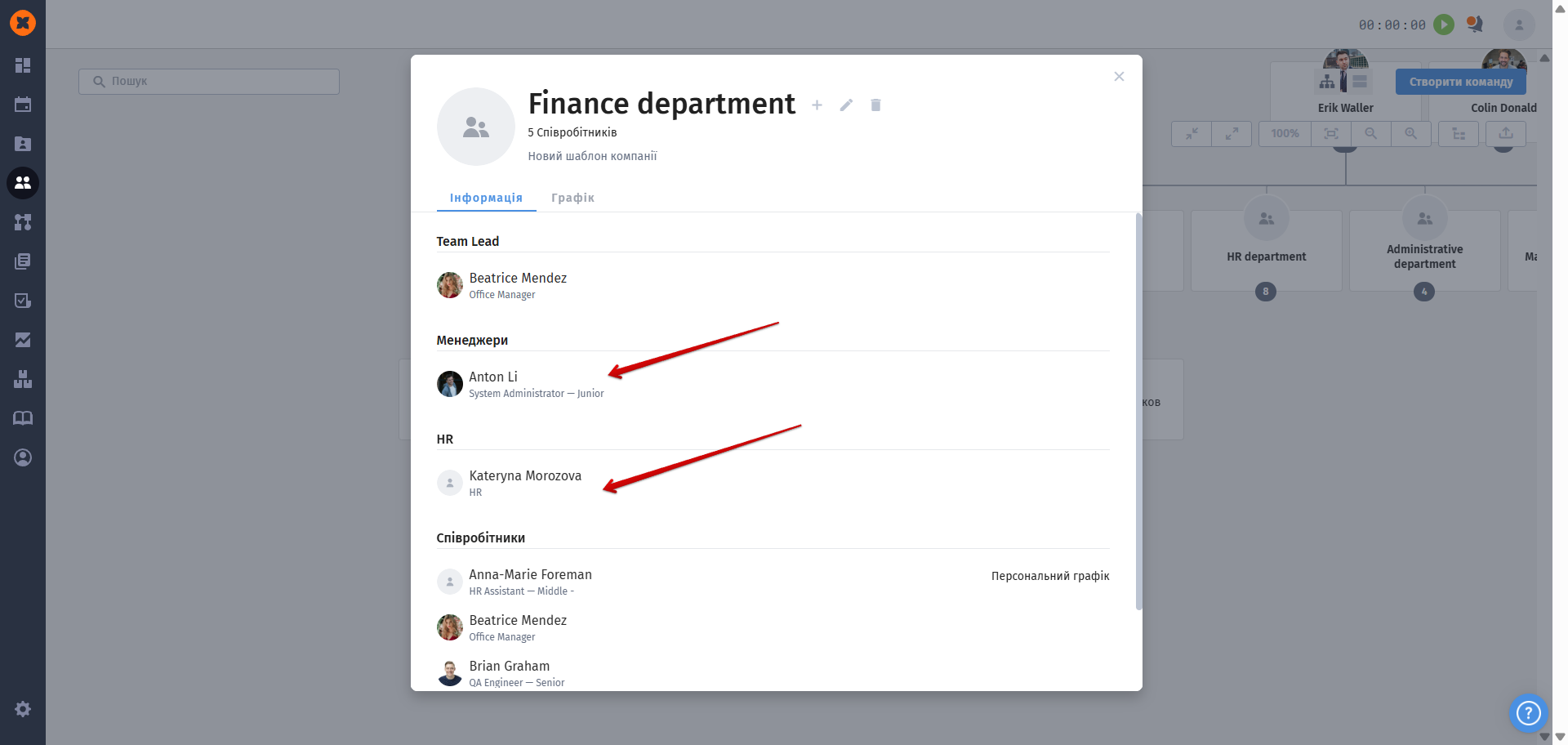
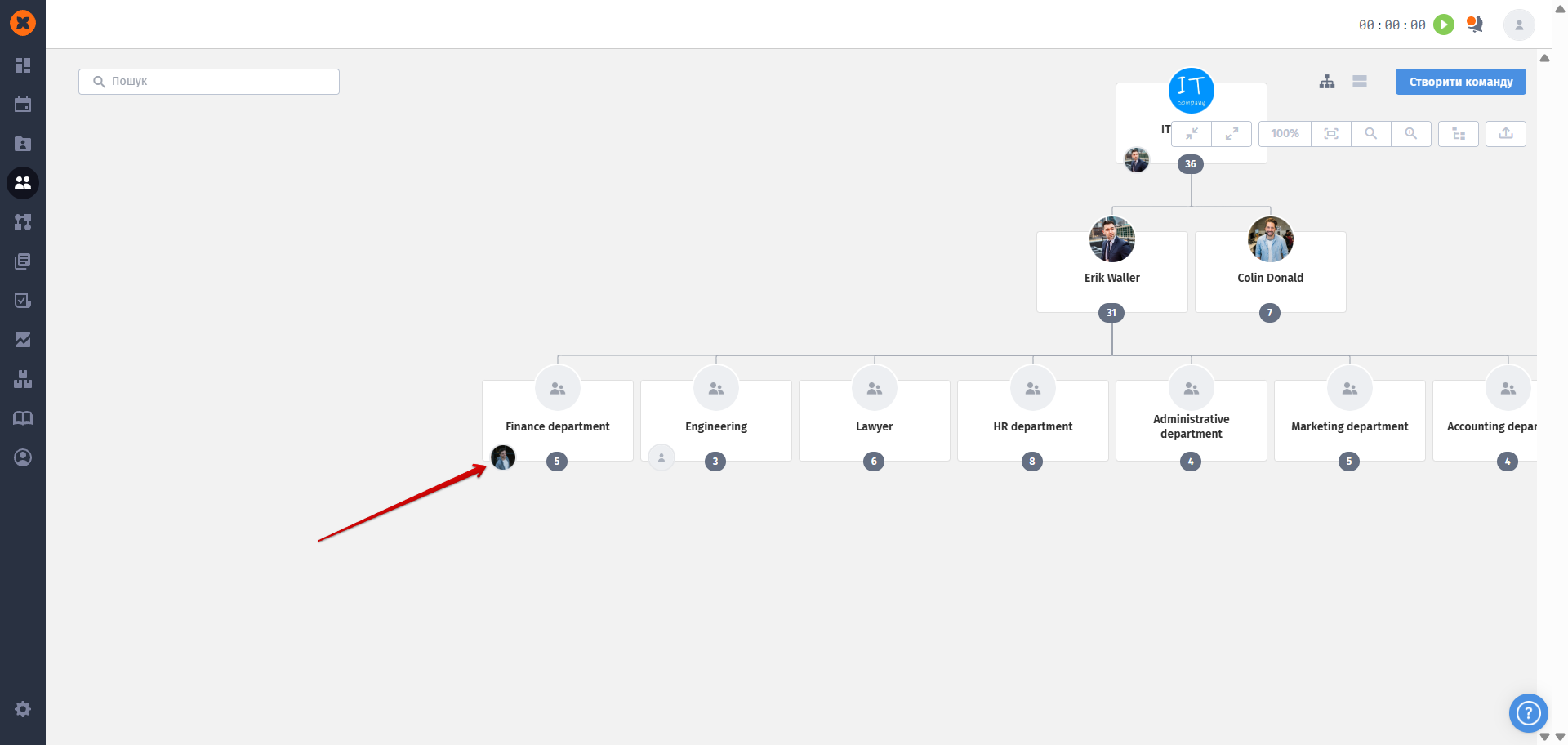
Після призначення відповідальних за командами можна також обрати їх як відповідальних за запити по відсутностям в розділі «Налаштування». Для цього відкрийте сторінку однієї з відсутностей, активуйте необхідні чекбокси та натисніть кнопку «Зберегти».
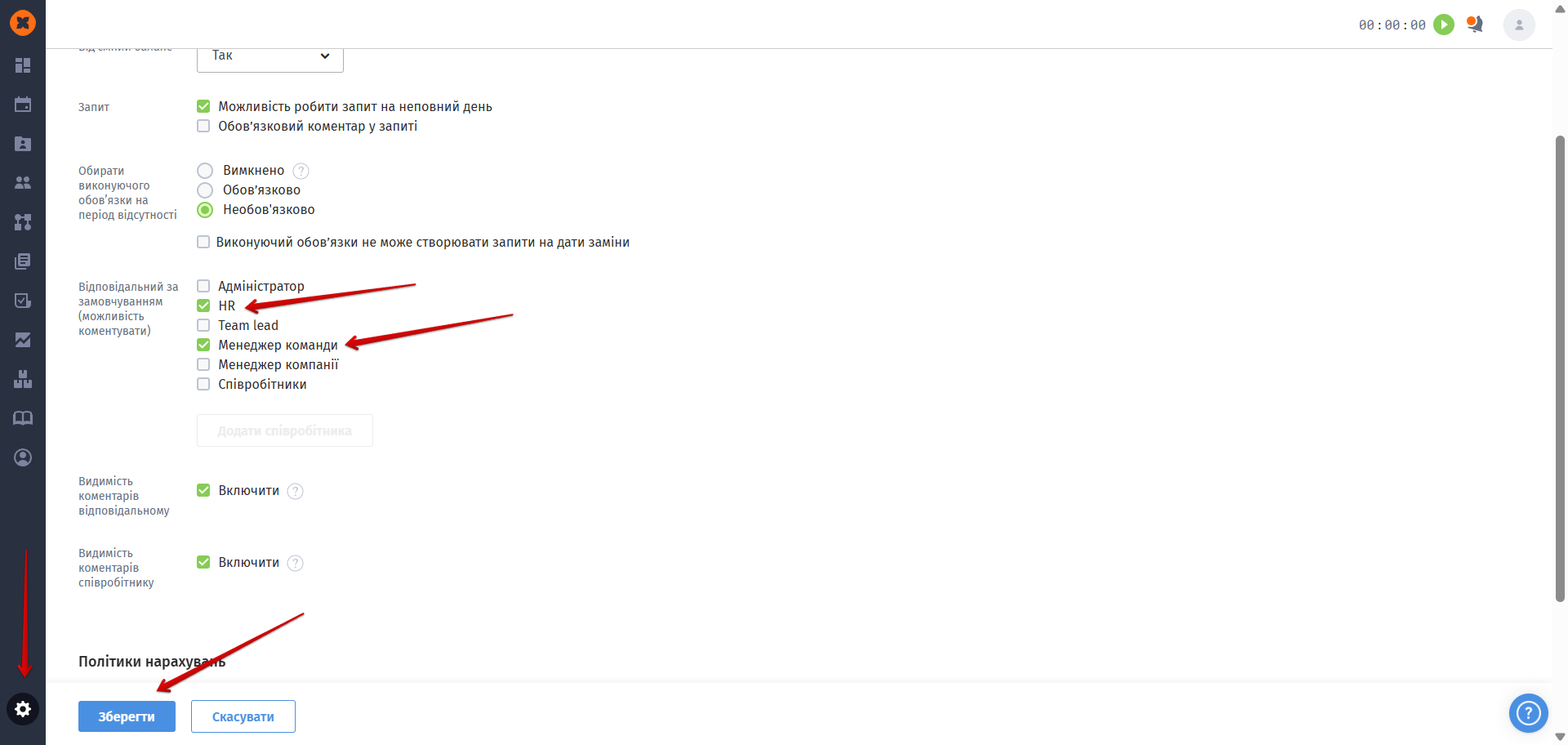
Для кожної з команд є можливість вказати локацію (місто чи офіс, у якому працюють співробітники), додати опис команди (можна вказати основні завдання, напрямки роботи чи особливості взаємодії) та прикріпити необхідні файли (інструкції та регламенти, документи з описом процесів тощо).
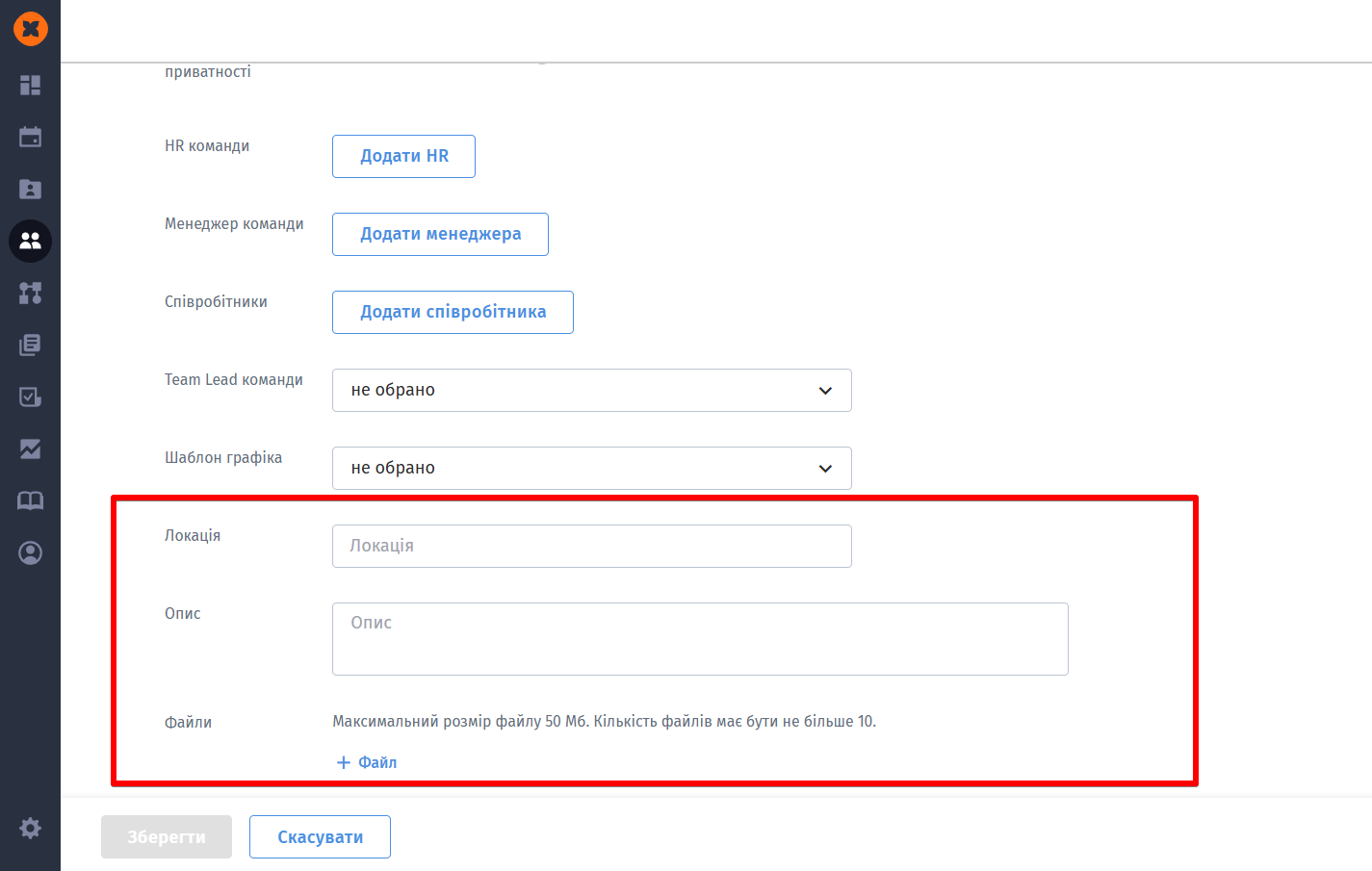
У системі є можливість налаштувати видимість команд — приховати команду для всіх співробітників, крім користувачів ролей «Менеджер компанії», «HR» та «Адміністратор». Ця функція буде корисною, якщо в одній системі є відділи з різних міст/країн або проєктів, які не повинні бачити один одного.
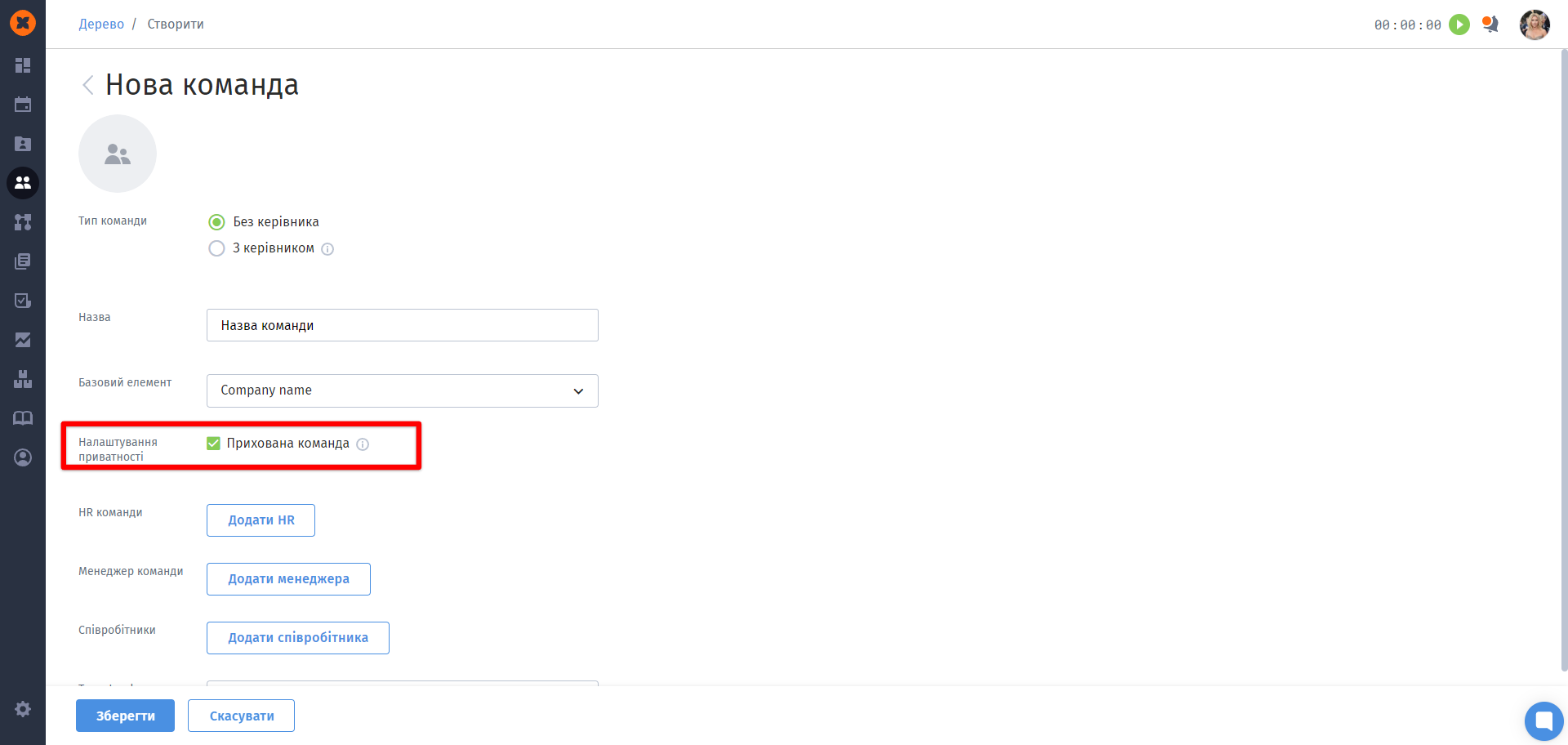
Для цієї функції діють такі правила:
Закриту команду та дочірні команди бачать усі користувачі, які входять до складу цих команд.
Перегляд закритих команд додатково доступний для користувачів з ролями «Менеджер компанії», «HR» та «Адміністратор», незалежно від того, учасником якої команди вони є.
Закриті команди також доступні для користувачів, яким надано відповідний доступ у налаштуваннях їхньої ролі або якщо вони є учасниками групи «Бачити усіх співробітників та приховані команди».
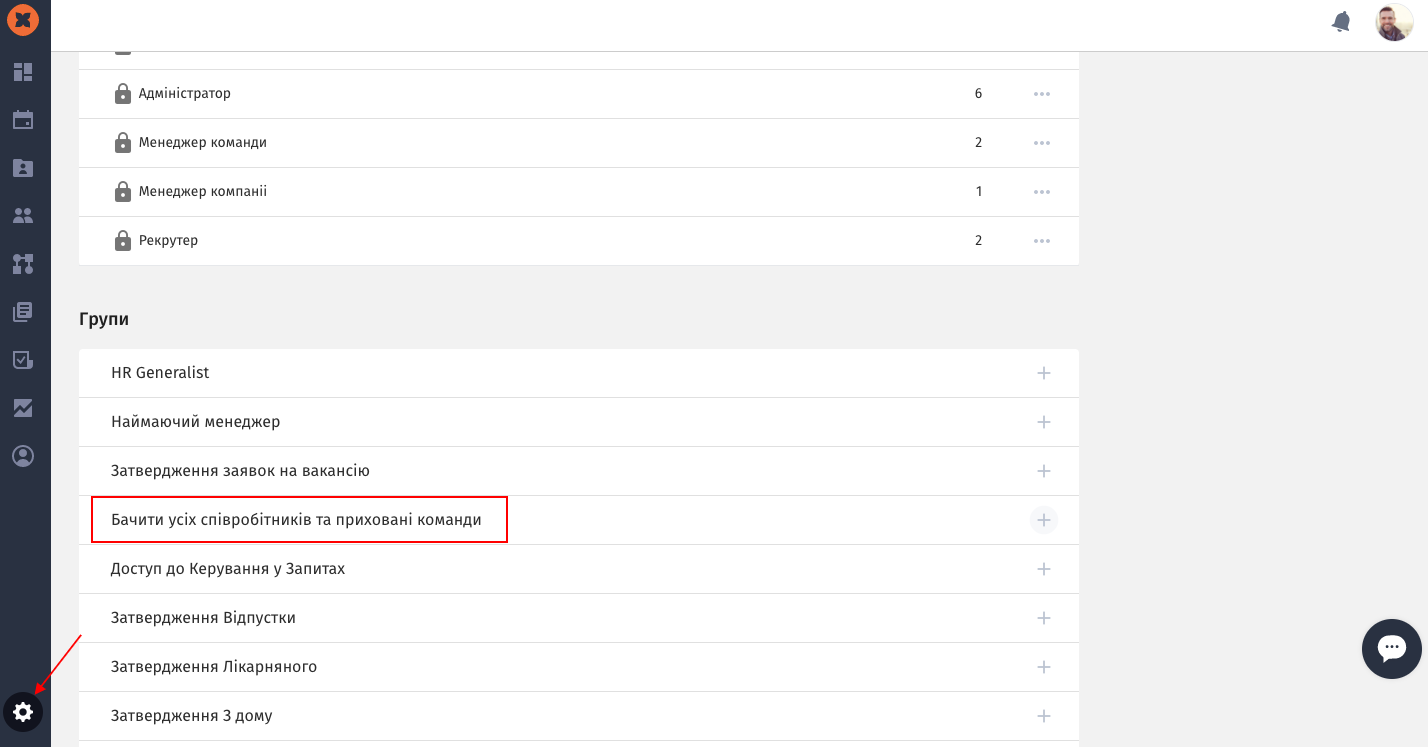.png)
Для більшої зручності роботи із Структурою:
Доступно два вида перегляду структури (матрична та таблична)
Є можливість згорнути структуру або навпаки розширити
Опція скидання масштабу структури до 100%
Опція відображення структури згідно розміру екрана
Є можливість зменшувати "-" структуру або збільшувати "+"
Налаштування вигляду оргструктури (вертикальний або горизонтальний)
А також вивантажити у форматі .pdf повну структуру або в форматі .png експортувати те, що на екрані